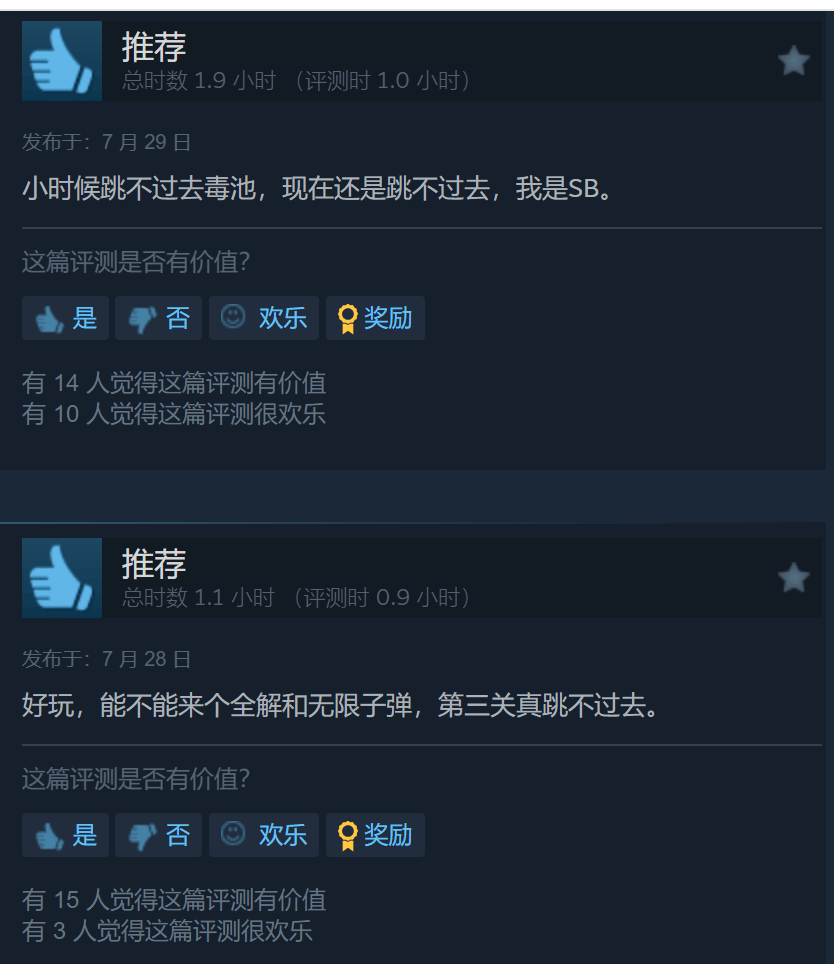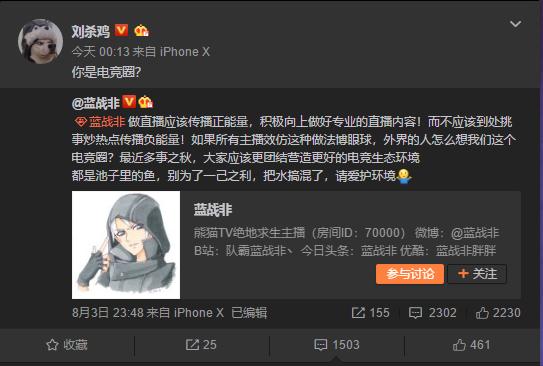Windows XP作为微软出品的最经典的操作系统之一,影响了一个时代的人,尤其是对八零九零后,其影响力不容小觑。曾有过这么一段时间,Windows XP是学校计算机房、网吧的主力操作系统,没有之一。并且,该操作系统霸占各类电脑的屏幕的时间远远超过10年,直至windows 7的出现情况才有所改变。
但是,经典的终归是经典,即使它的技术过时了,也依然值得我们去回味。小编今天就带你重温经典,一起回顾Windows XP安装全流程,让我们在“我的电脑”和“蓝天、白云、草地”的陪伴下回到我们的青春岁月。
现在我们该进入正题了,一起看看如何安装Windows XP。我将分四个阶段来介绍Windows XP的安装流程,分别是准备阶段、BIOS设置、系统安装和设置、系统登录。
首先,我们来看看在安装Windows XP前要做哪些准备工作。
安装Windows XP的准备工作其实很简单,我们只需准备Windows XP的安装介质,该安装介质可以是光盘,也可以是U盘。
如果你的电脑配备了光驱,你可以使用Windows XP安装光盘为电脑安装操作系统。
如果你的电脑没有配备光驱,或者想直接通过U盘安装操作系统,你需要准备一个Windows XP启动U盘。Windows XP启动U盘制作起来非常简单,我们只需使用Rufus(免费开源)或者软碟通一类的工具软件即可完成制作,至于其具体的制作流程可以查阅我们之前发布的《玩机必备技能,动手制作Windows 7安装U盘》一文。
但是,无论是Windows XP系统光盘,还是Windows XP启动U盘,目前市场上均有两种形式,一种是微软正版的或者使用系统原版镜像制作的,另一种是GHOST形式的。今天我们重点讨论使用Windows XP原版系统安装系统的全流程,如果你想要了解GHOST的安装方法则可以在网上查找相关资料。
准备工作做好后,我们就可以进入第二步——设置BIOS。
设置BIOS参数是安装操作系统的必要步骤。我们需要在安装操作系统前调整BIOS的第一启动项参数(默认为硬盘启动),使用光盘安装的应当选择CD-ROM,使用U盘安装的则选择USB-HDD,当然最终如何选择以主板为准。至于如何进入BIOS、设置第一启动项,该操作因主板型号的差异而有所不同,但是BIOS启动画面往往会给出相应的按键提示。
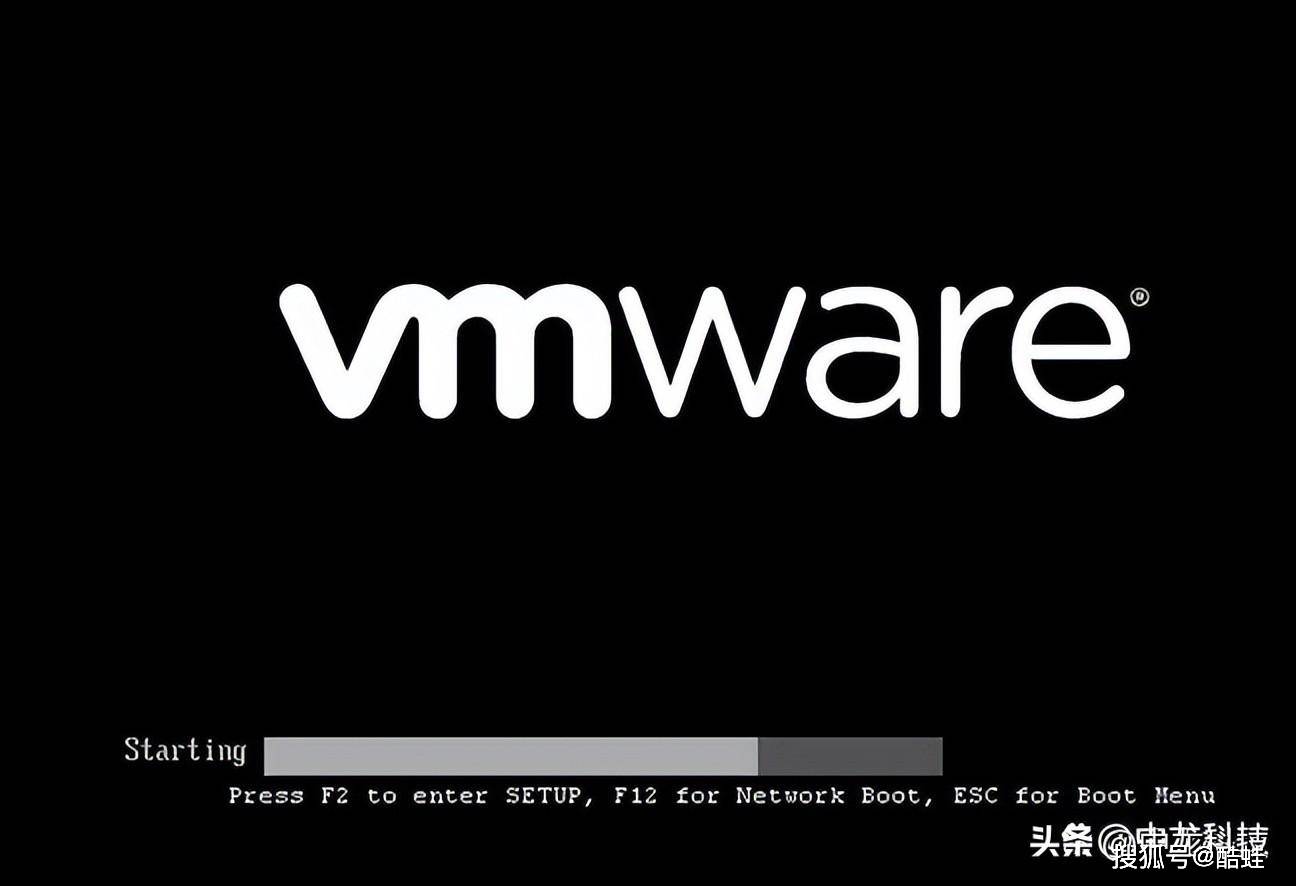 图1 vmware开机画面
图1 vmware开机画面
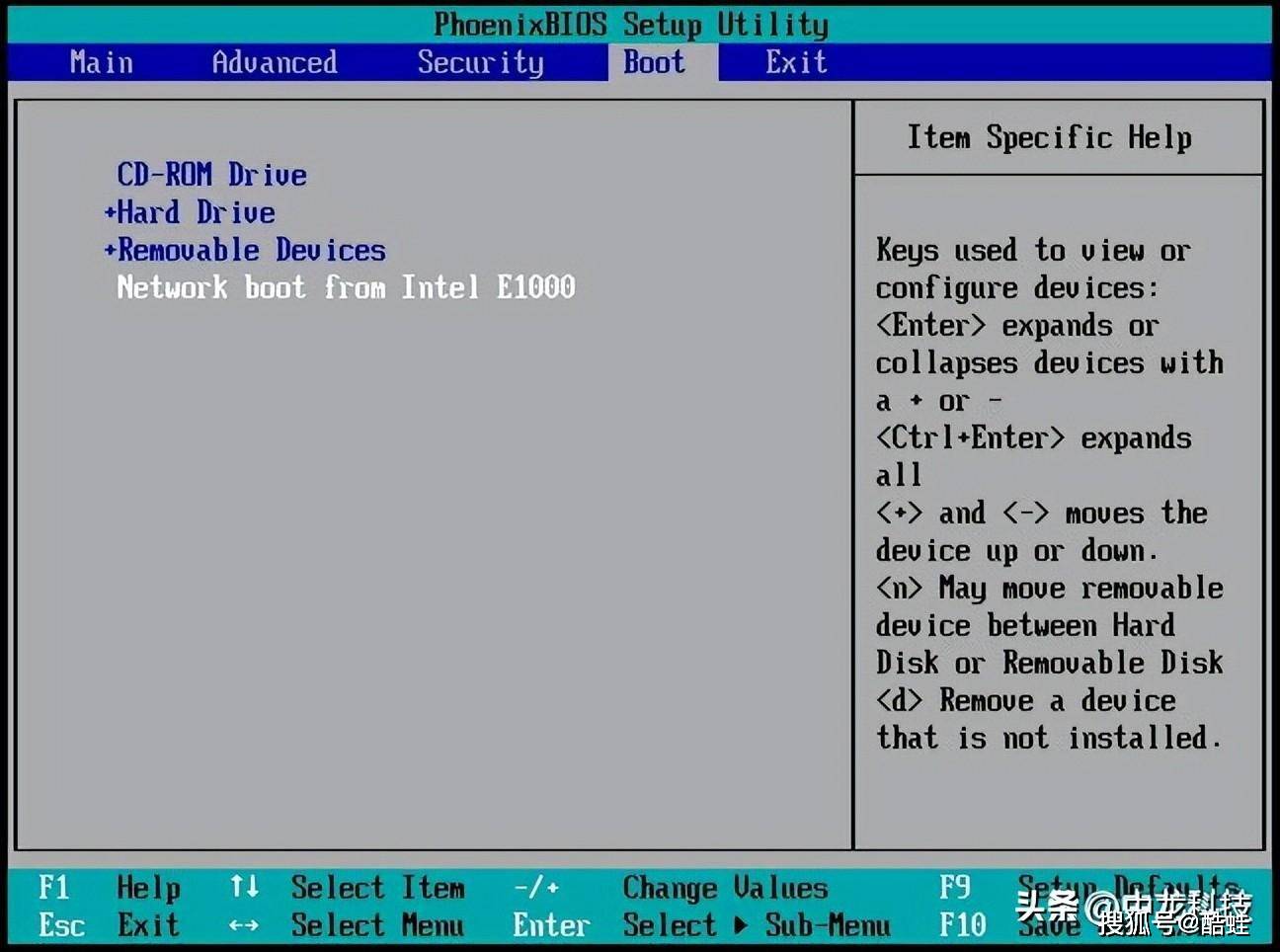 图2 设置第一启动项参数
图2 设置第一启动项参数
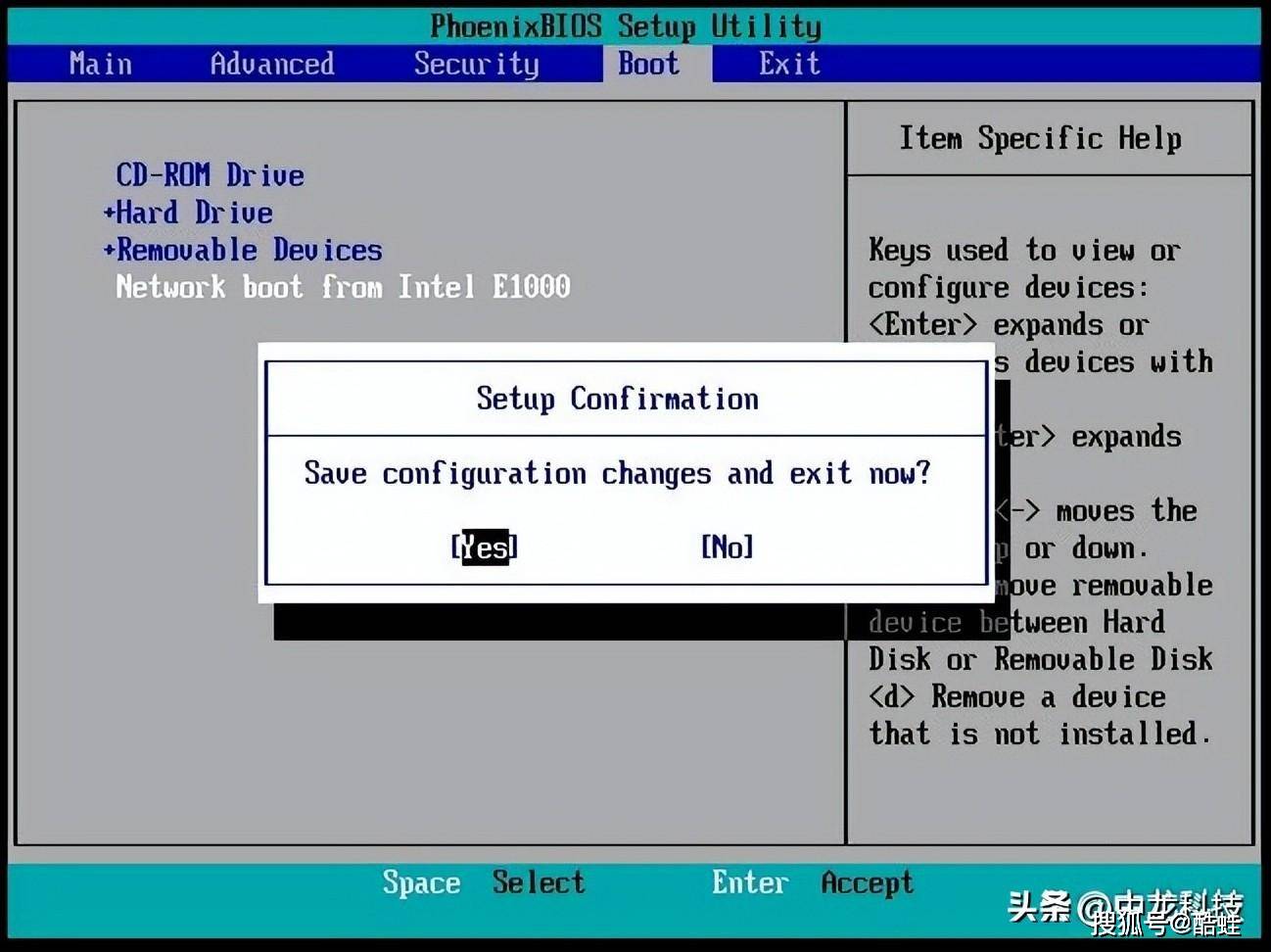 图3 保存BIOS设置
图3 保存BIOS设置
另外,部分主板提供了更便捷的启动目录(Boot Menu),我们只需选择相应的启动项即可进入Windows XP操作系统安装界面。当然,该操作与主板型号相关,但是BIOS启动画面往往会给出相应的按键提示,如图1所示。
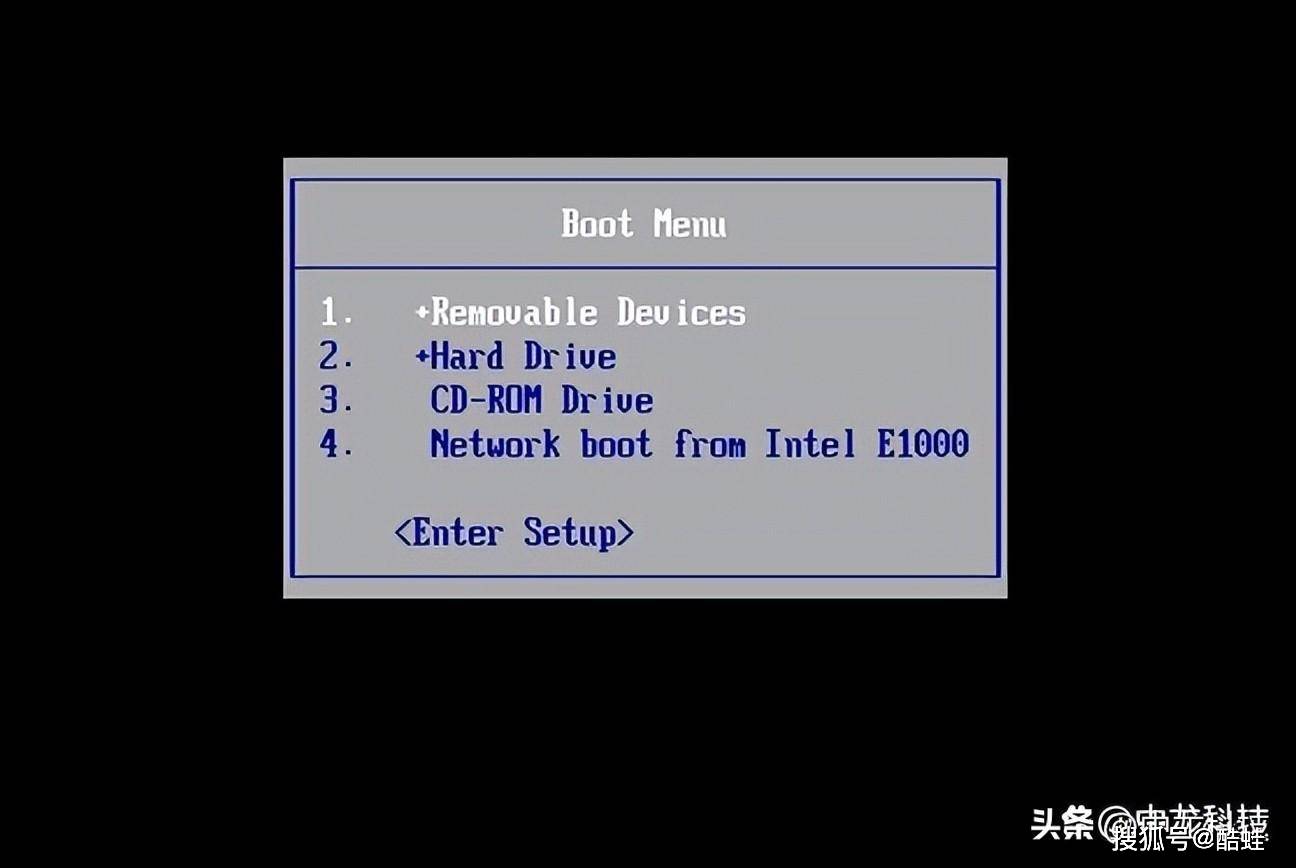 图4 启动目录(Boot Menu)
图4 启动目录(Boot Menu)
完成前两步操作后,我们就可以开始在电脑上安装Windows XP了。
Windows XP操作系统的安装可以分为两个阶段,分别是系统安装阶段和初始(使用前)设置阶段。我将在虚拟机中分阶段为你演示。
我们先来看看第一阶段——系统安装! Windows XP操作系统的安装步骤具体如下:
(1)将准备好的Windows XP系统安装介质连接电脑。安装介质是光盘的,将其放入电脑光驱中。安装介质是 U盘的,将其插入电脑USB接口。
(2)开机,调整BIOS的第一启动项为CD-ROM或者USB-HDD,按“F10”保存BIOS设置并重启电脑。如图3所示。
电脑支持“启动目录”的,则可以直接按下快捷键进入“启动目录”,选择对应的安装介质并按下“Enter”键。如图4所示。
(3)选择好启动方式后,电脑可能会立即在黑色屏幕上方显示“Press any key to boot from CD or DVD.”的提示,此时你只需迅速地按下任意按键即进入Windows XP操作系统的安装程序。如图所示。
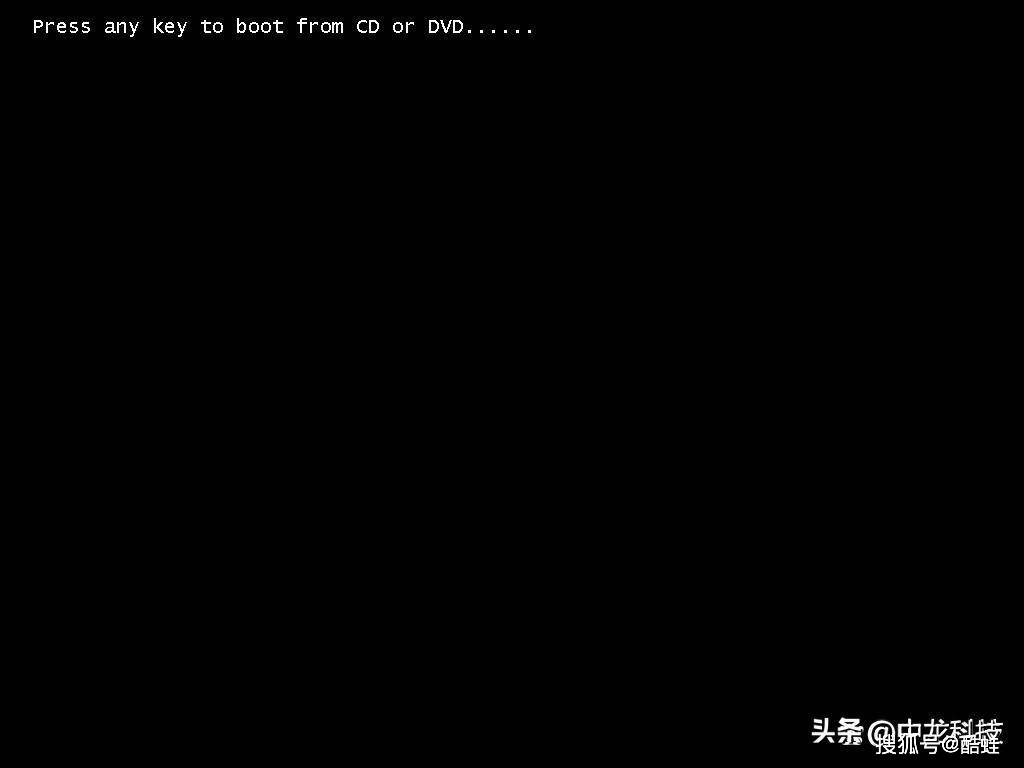 图5 Press any key to boot from CD o
图5 Press any key to boot from CD o
(4)进入Windows XP安装程序以后,我们首先将看到“欢迎使用安装程序”界面,并提供了三个安装选项。如果是全新安装Windows XP,则按下“ENTER”键进入下一步。如图所示。
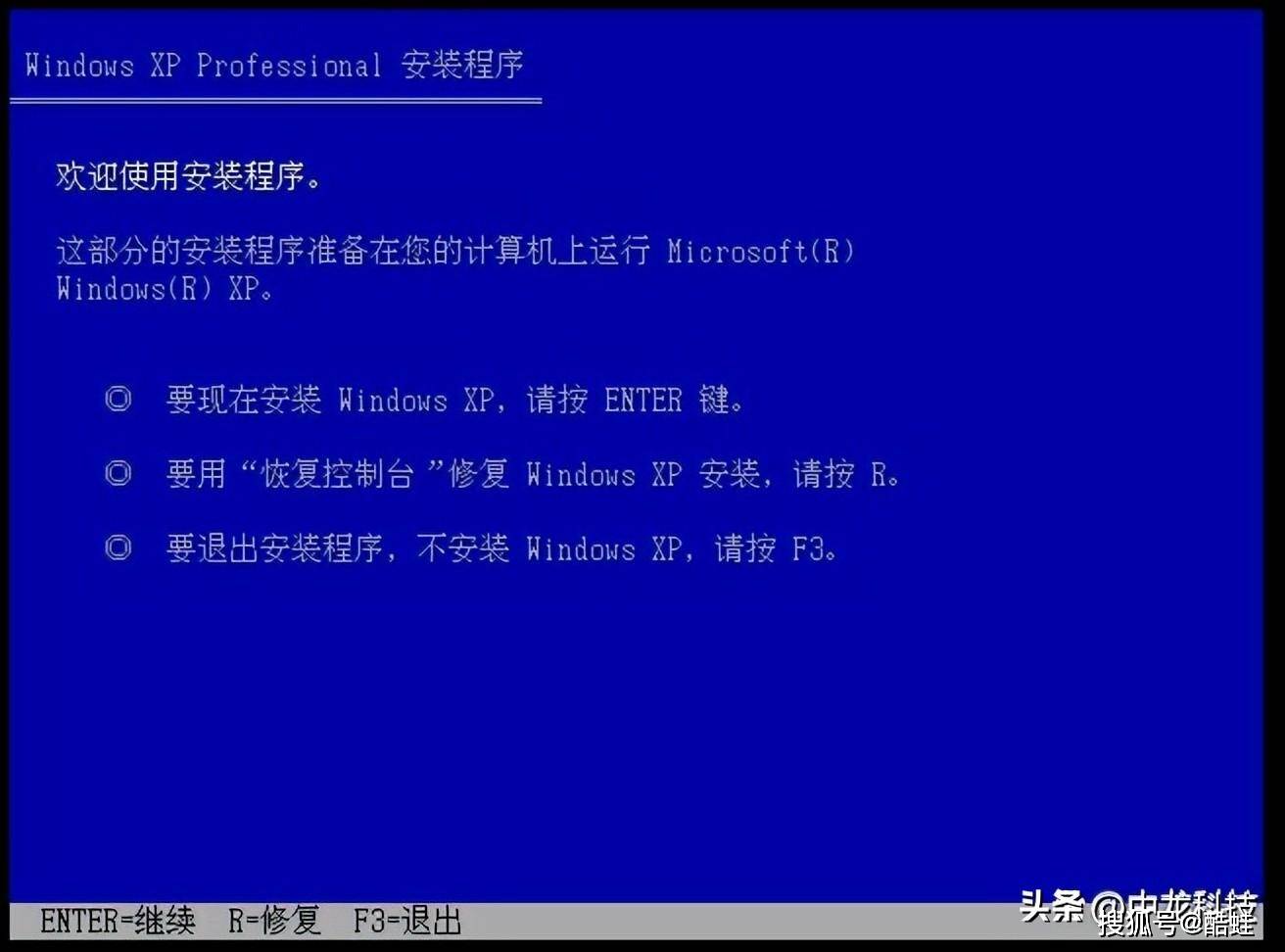 图6 欢迎使用安装程序
图6 欢迎使用安装程序
此处我们需要注意,与Windows Vista及以上版本操作系统相比,在Windows XP安装程序中,我们无法使用鼠标操作。
(5)接下来是Windows XP许可协议,你需要同意该许可协议才能继续安装Windows XP。同意Windows XP许可协议请按下“F8”键进入下一步,如图所示。
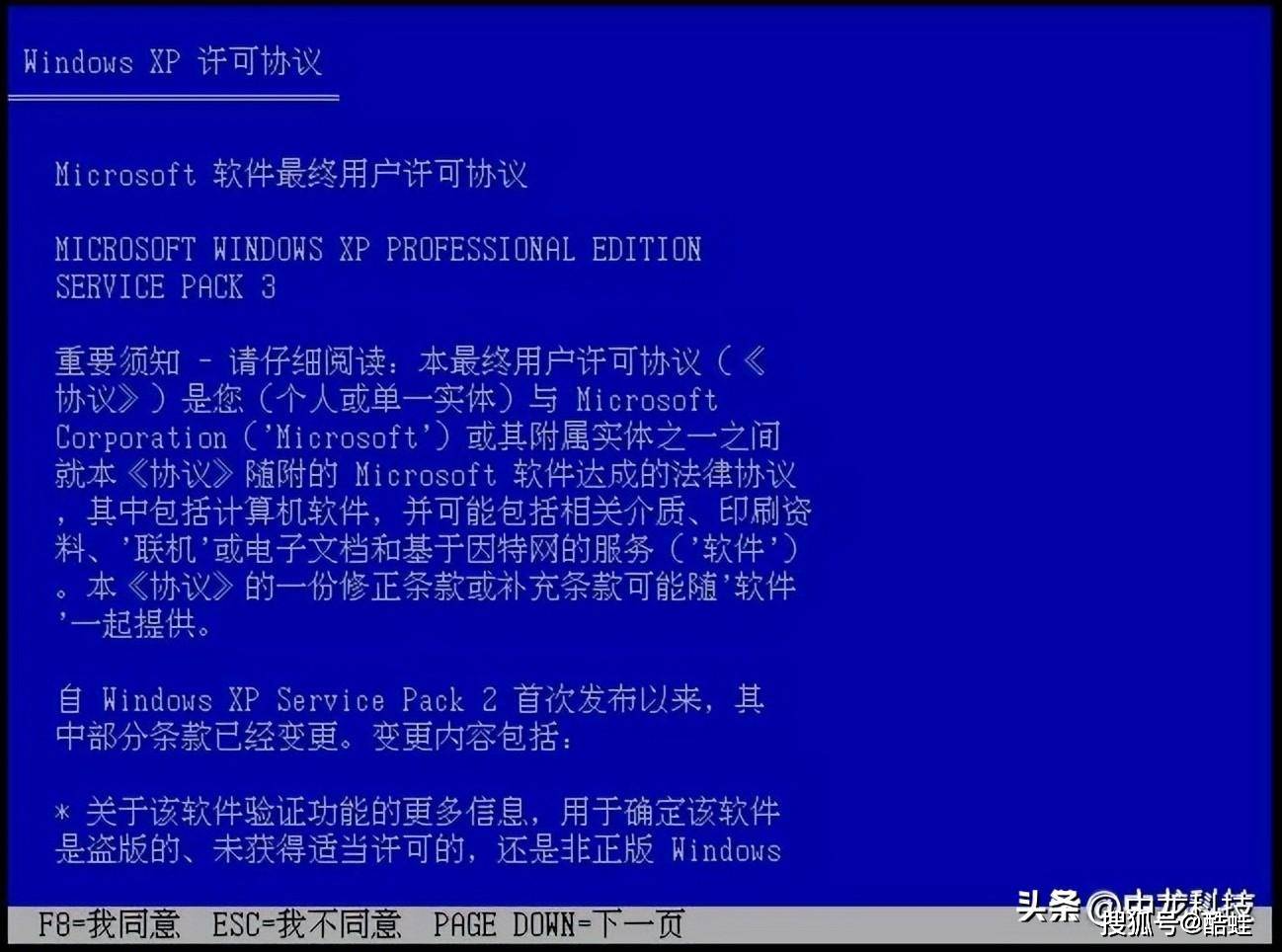 图7 Windows XP许可协议
图7 Windows XP许可协议
(6)现在我们可以在“磁盘分区列表”页面中对硬盘分区。
如果你无需为硬盘划分多个分区或者硬盘已经分区,请直接按下“ENTER”键即可进入下一步,稍后Windows XP安装程序将为你创建默认分区或者直接使用已创建的分区。如图所示。
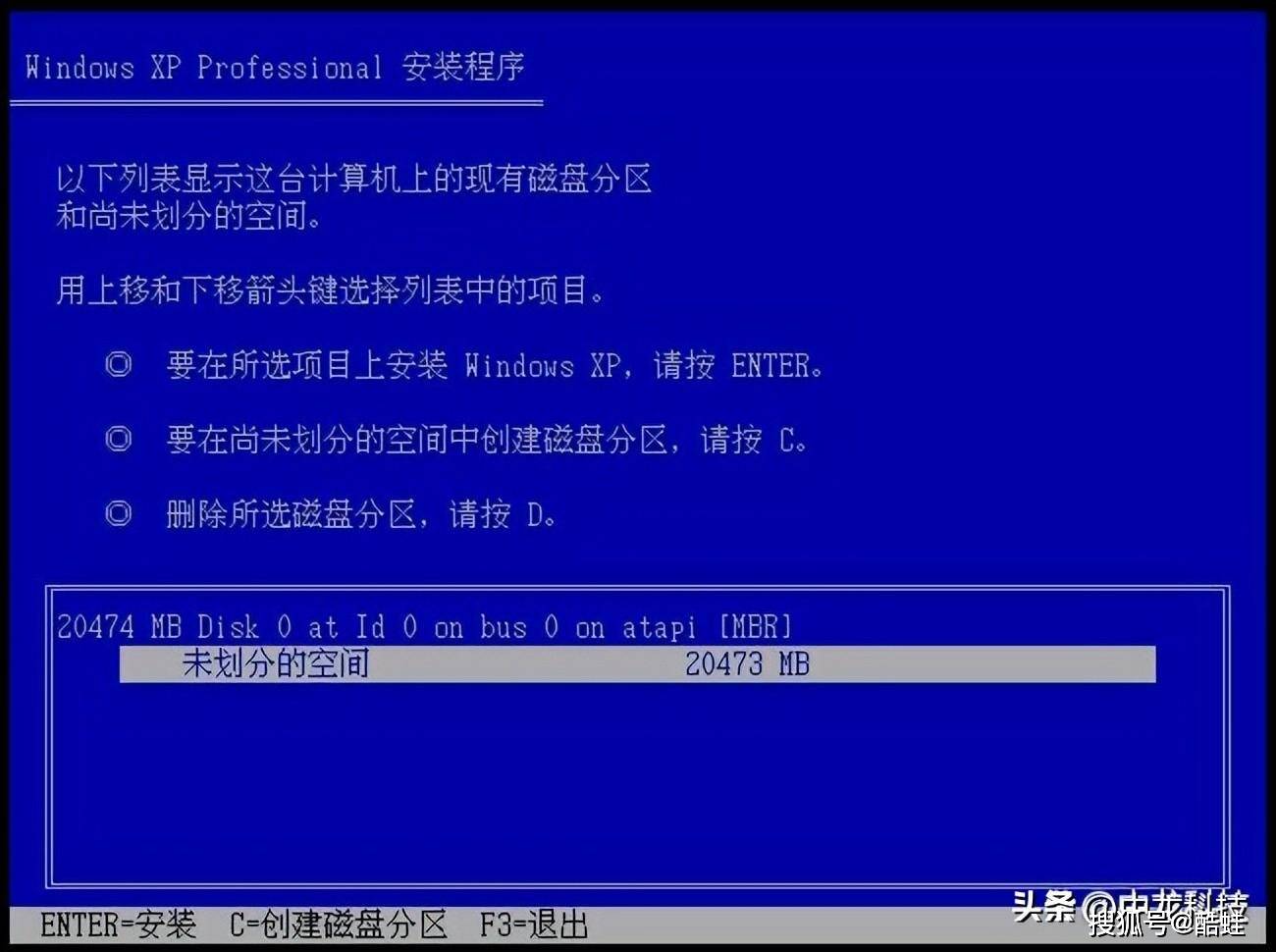 图8 磁盘分区
图8 磁盘分区
如果你想自定义分区,请选择“未划分的空间”并按下“C”键,进入“创建磁盘分区”页面。然后在“创建磁盘分区大小(单位 MB)”一栏中输入新磁盘分区大小,最后按一下“ENTER”键即可返回“磁盘分区列表”页面。如图所示。
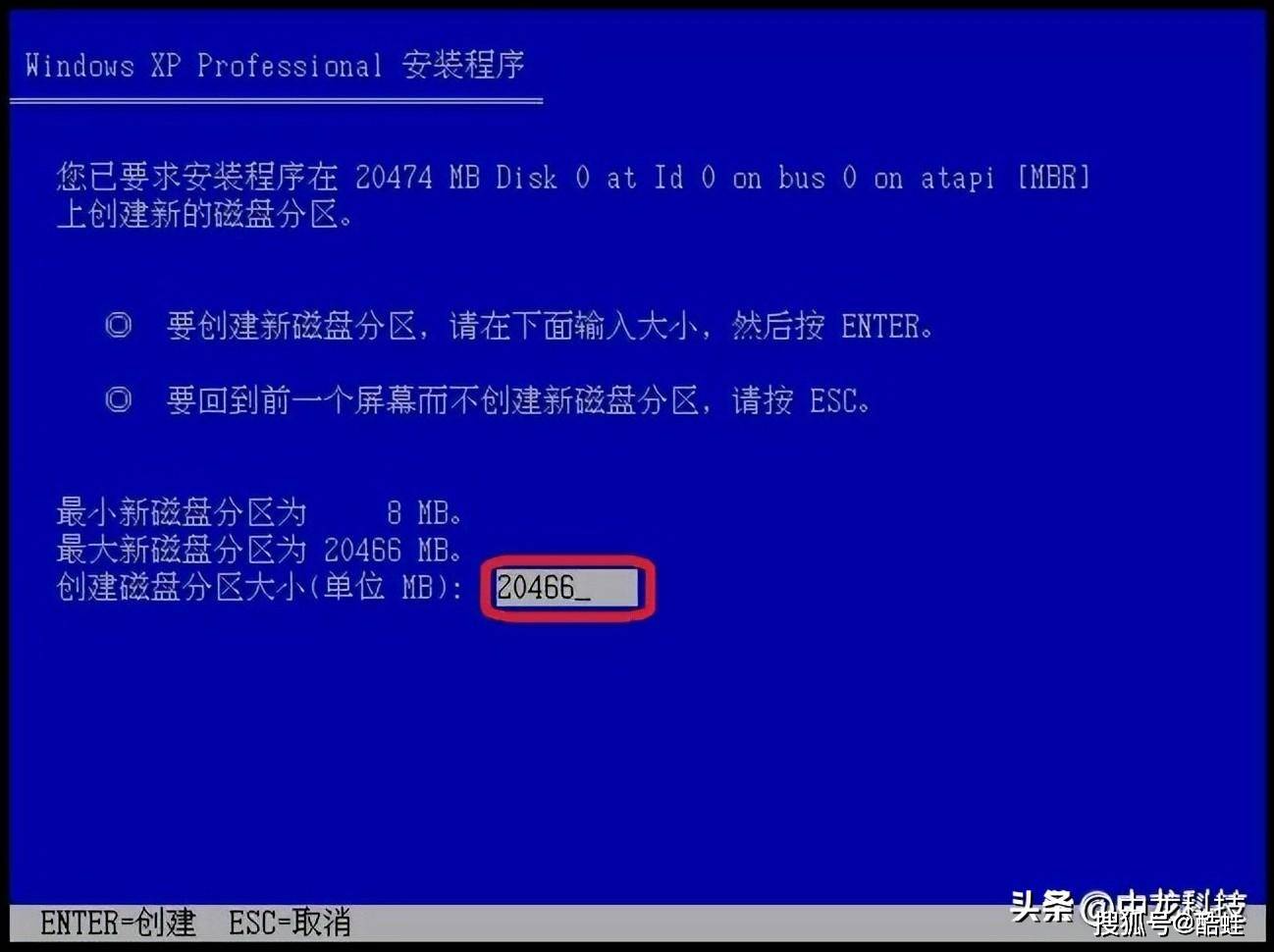 图9 创建磁盘分区
图9 创建磁盘分区
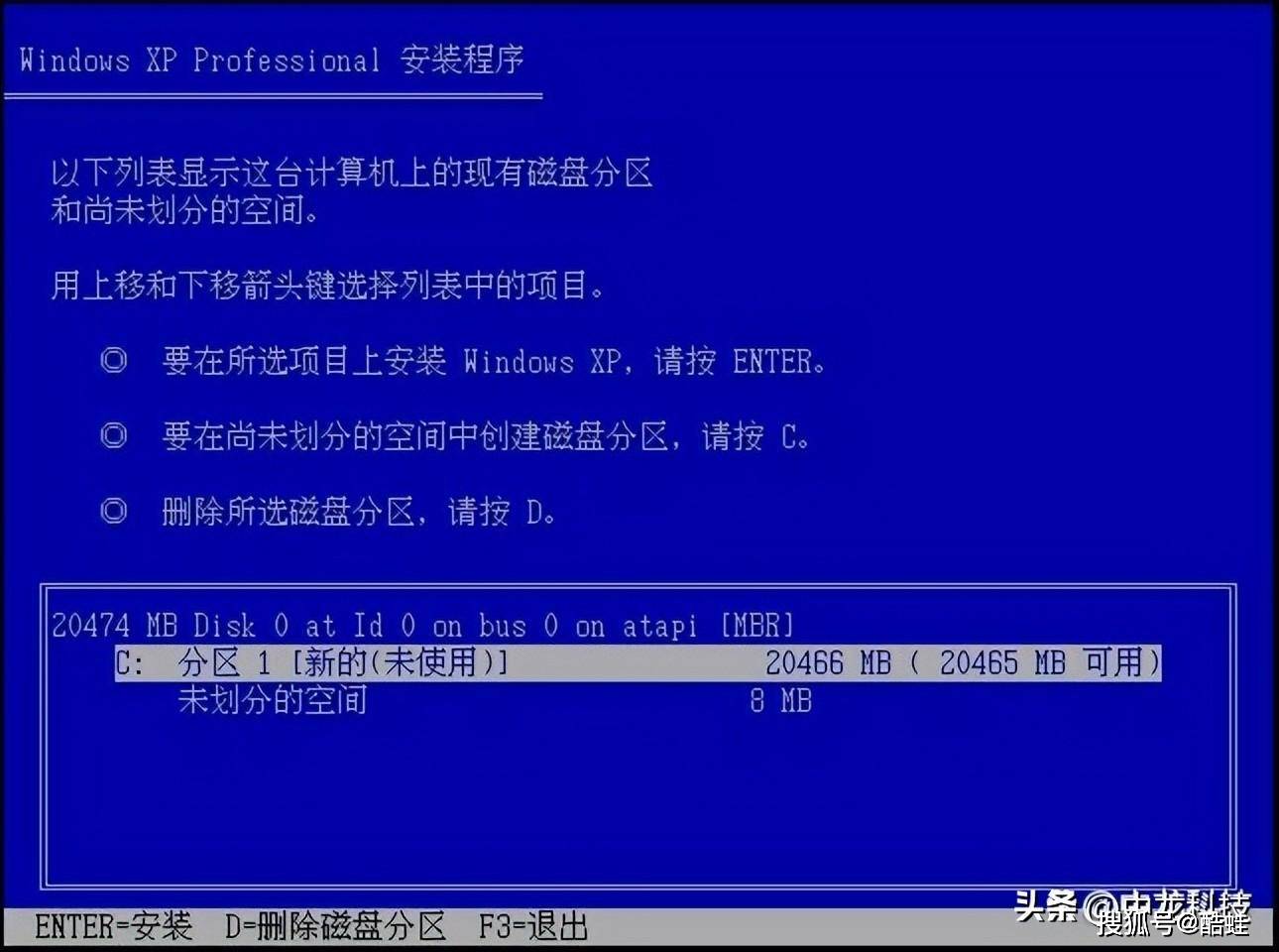 图10 磁盘分区
图10 磁盘分区
需要创建多个分区的,请重复上述操作。这里应当注意的是,一块物理硬盘仅支持4个主分区(仅适用旧的分区方案),你需要合理安排硬盘分区。
完成硬盘分区后,请选择需要安装操作系统的硬盘分区,并按下“ENTER”键进入下一步。
小提示:1GB=1024MB。
(7)在Windows XP开始安装前,我们需要为安装操作系统的硬盘分区格式化,小编推荐选择“用NTFS文件系统格式化磁盘分区(快)”。选好硬盘格式化方案后,按下“ENTER”键进入下一步。如图所示。
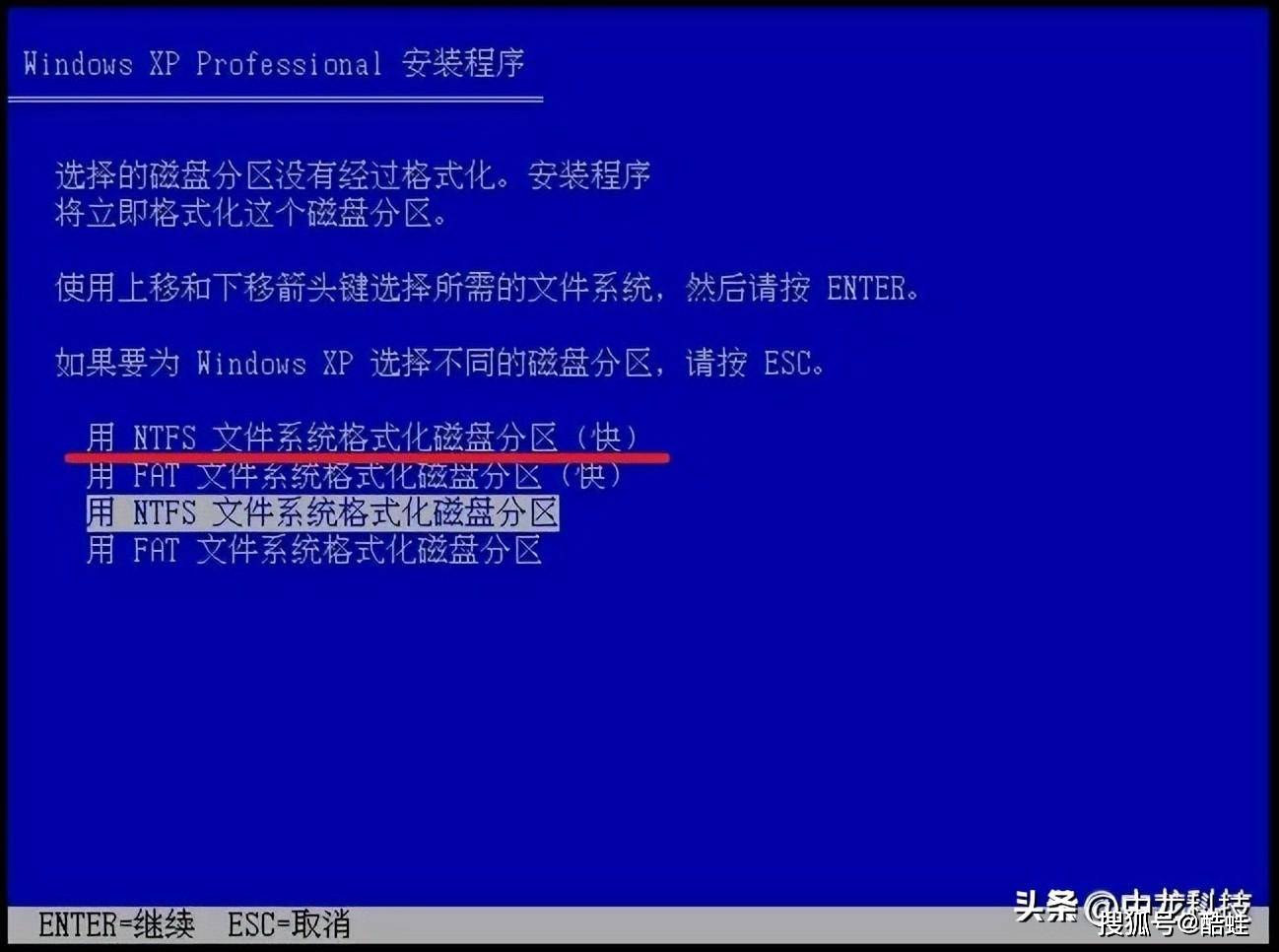 图11 格式化
图11 格式化
如需存放超过4GB的大文件(单个),小编建议不要使用FAT文件系统,因为该系统仅支持单个文件大小在4GB以内。
(8)现在Windows XP安装程序进入“请稍候,安装程序正在格式化”页面,此时你无需进行任何操作,待硬盘格式化完成后将自动进入下一步。如图所示。
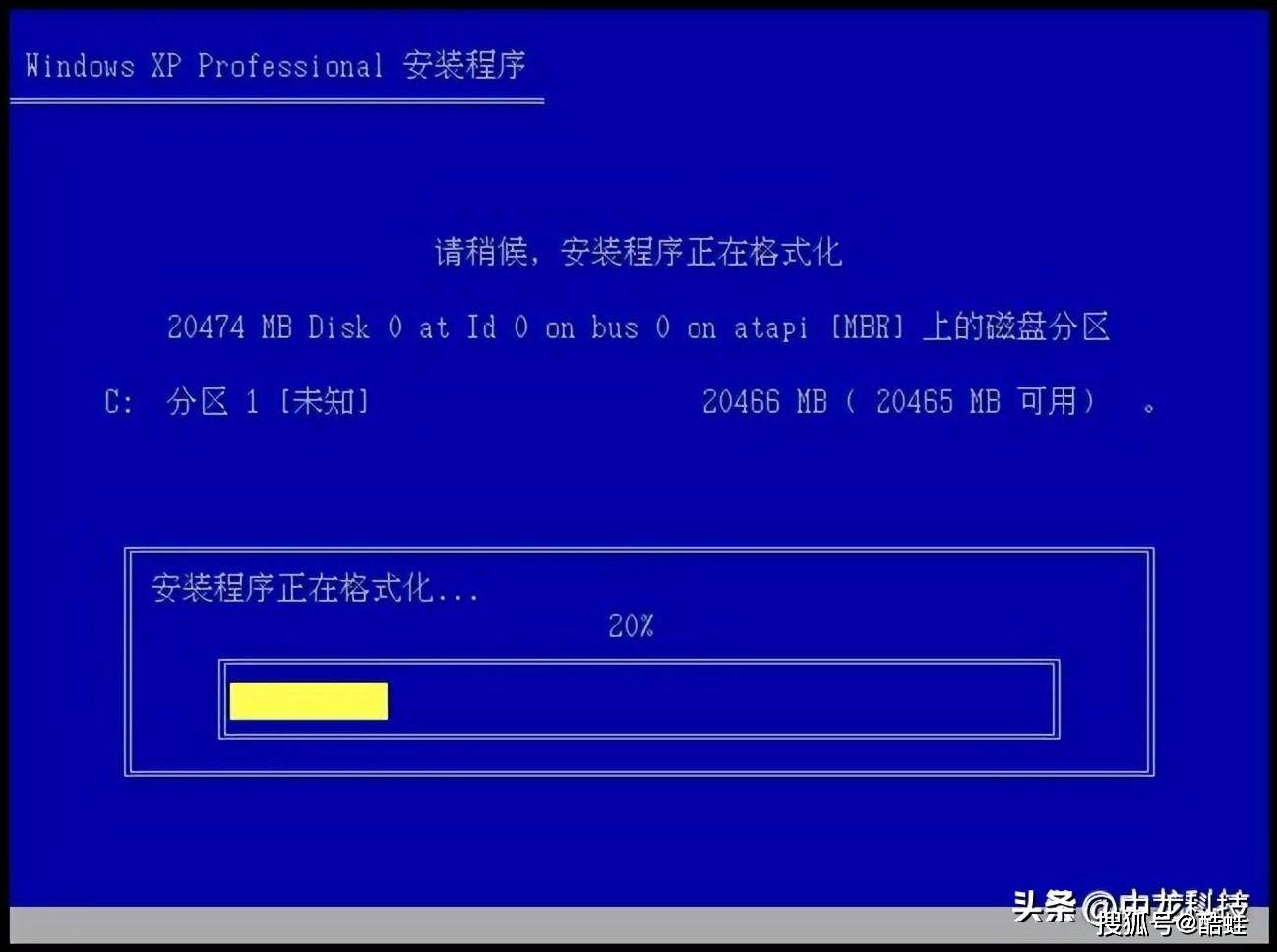 图12 正在格式化
图12 正在格式化
(9)硬盘格式化完成后,Windows XP安装程序自动进入“复制文件”阶段,此时你仍然无需进行任何操作,只需耐心等待所有文件复制完成即可。如图所示。
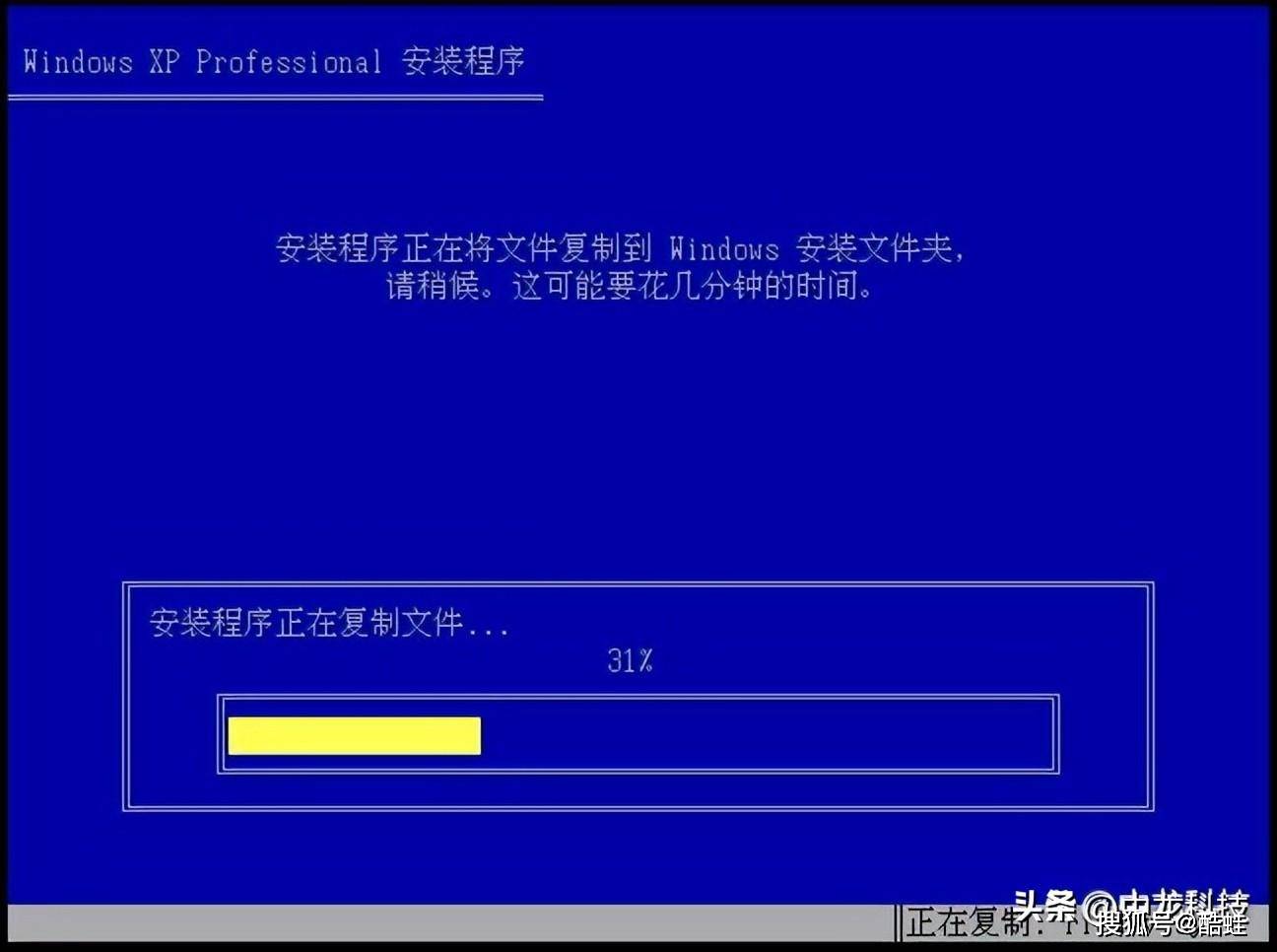 图13 复制文件
图13 复制文件
(10)文件复制完成后,Windows XP安装程序需要初始化Windows XP配置,此处依然无需你进行任何操作。如图所示。
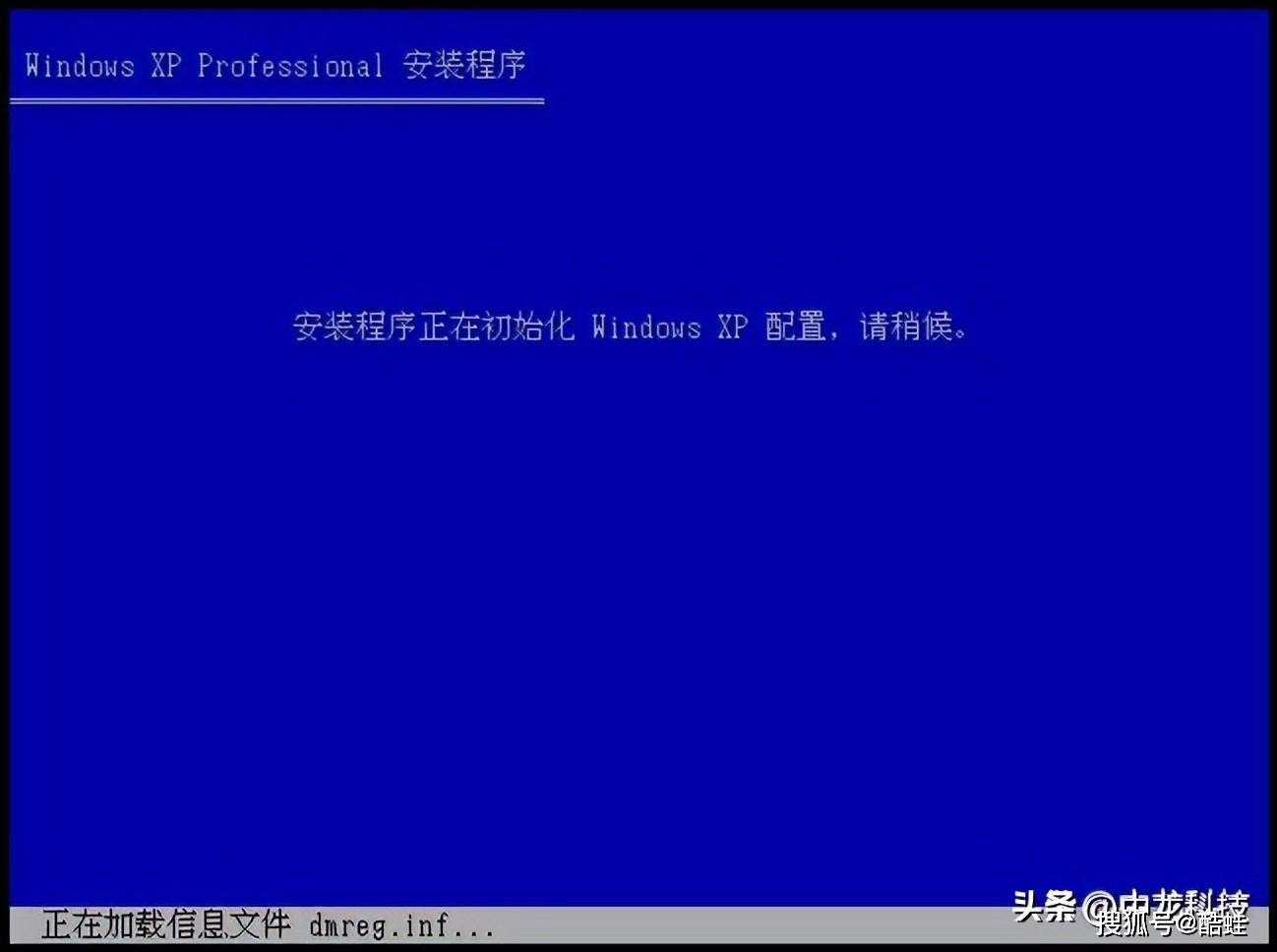 图14 初始化配置
图14 初始化配置
(11)等到初始化配置完成,Windows XP安装程序将自动重启计算机,当然你也可以按下“ENTER”键快速重启。如图所示。
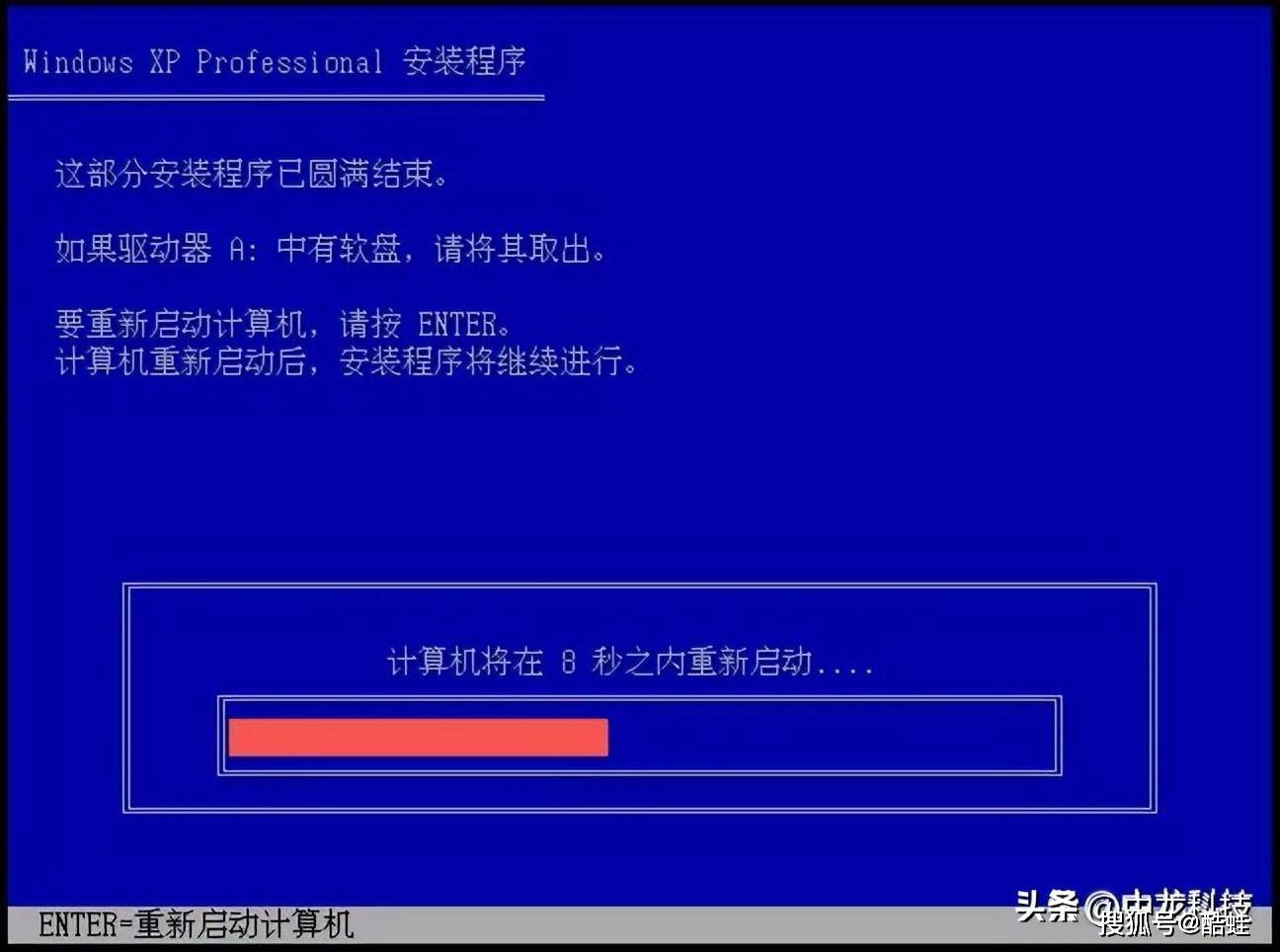 图15 重启计算机
图15 重启计算机
(12)电脑重启后,你将看到Windows XP安装程序的图形界面,这时你肯定是时你可以使用鼠标操作了。如图所示。
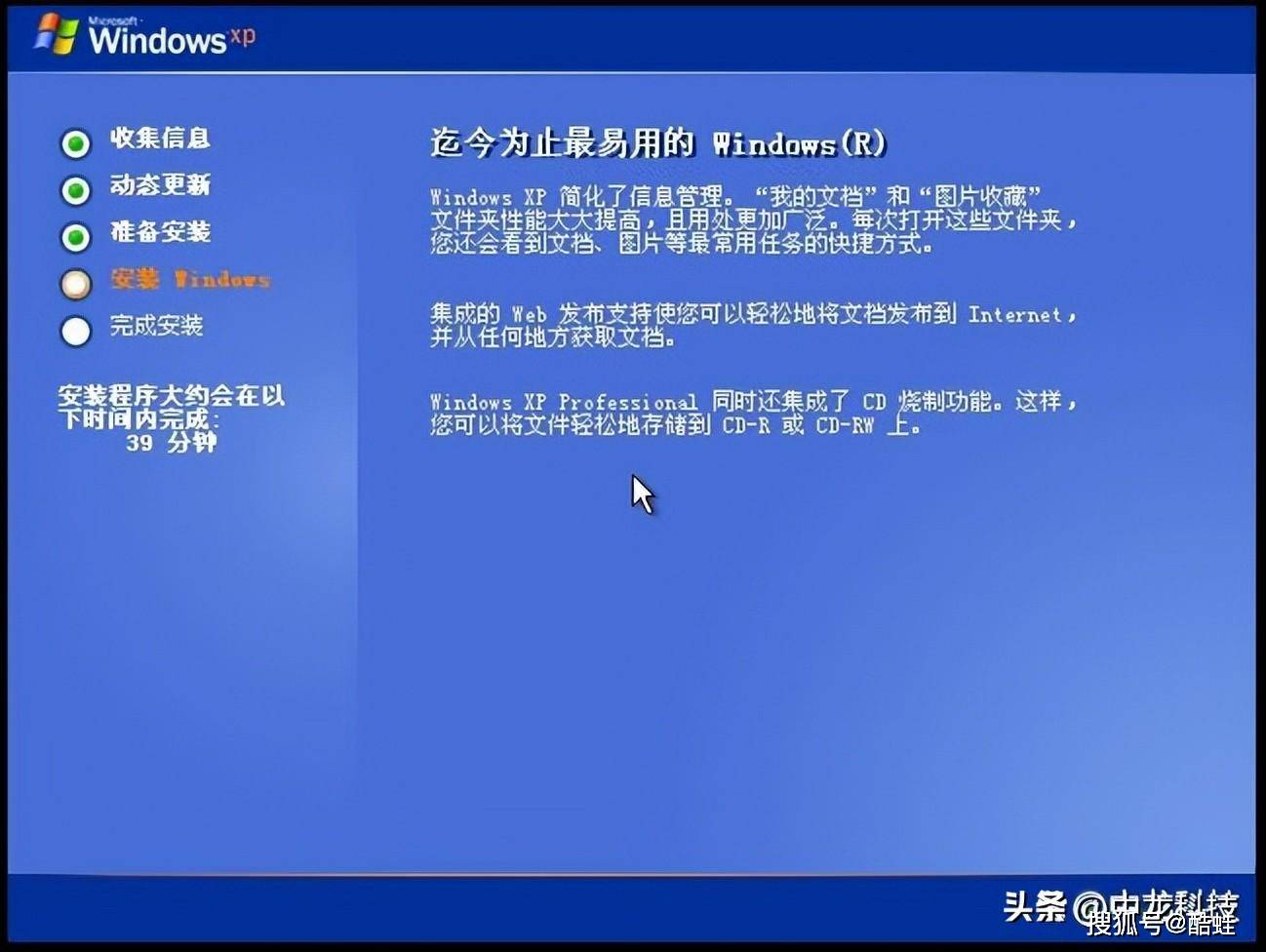 图16 图形界面
图16 图形界面
在Windows XP安装程序图形界面里有少量的操作需要手动完成,且这些操作出现的时间并不连贯,因此你需要格外注意。若某项操作没有完成,则操作系统的安装将不能继续。
(13)Windows XP操作系统安装结束倒计时进入33分钟时,你将看到“区域和语言选项”对话框,一般情况下使用默认设置即可。确需调整的,点击“自定义(C)”、“详细信息(D)”即可打开相应的对话框。设置完成后,点击“下一步(N)”继续。如图所示。
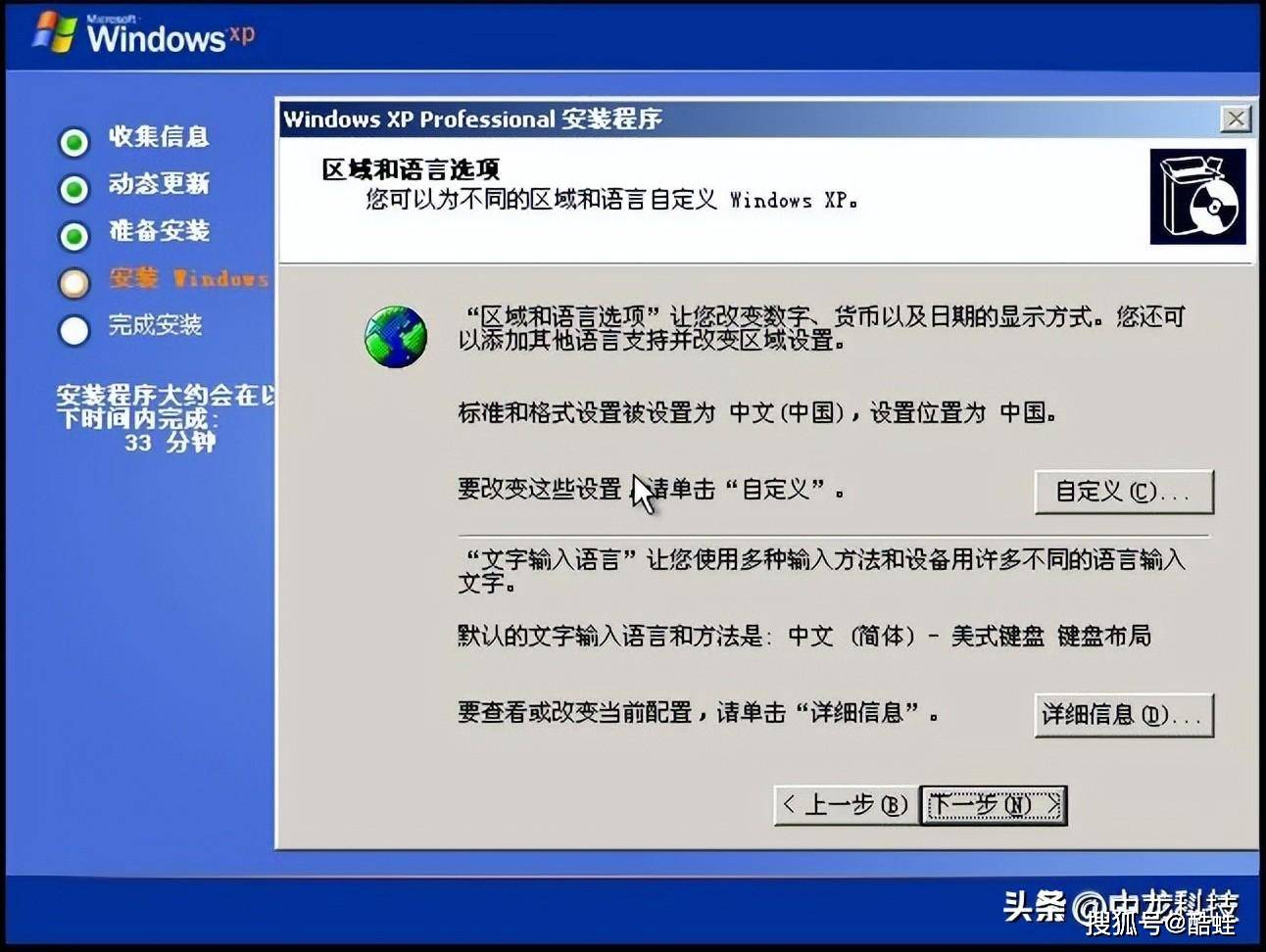 图17 区域和语言选项
图17 区域和语言选项
(14)接下来Windows XP安装程序需要你提供个人信息,包括姓名和单位。此处你应当输入姓名,单位一栏可以忽略。信息填写完整后,点击“下一步(N)”继续。如图所示。
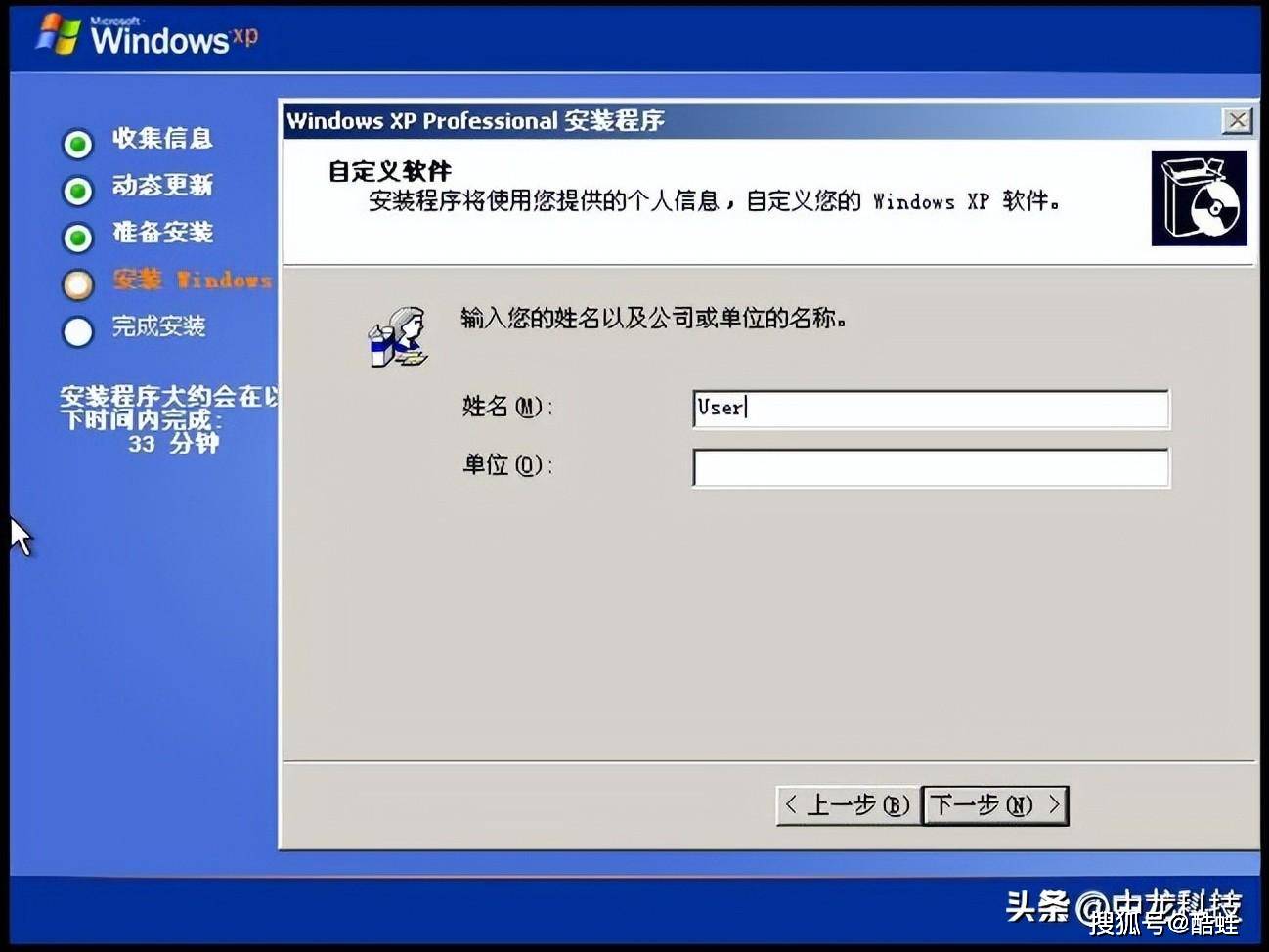 图18 提供个人信息
图18 提供个人信息
(15)接下来你需要提供Windows XP的产品密钥(正版密钥)。如输入了错误的产品密钥,Windows XP将无法继续安装,并给出错误提示。如图所示。
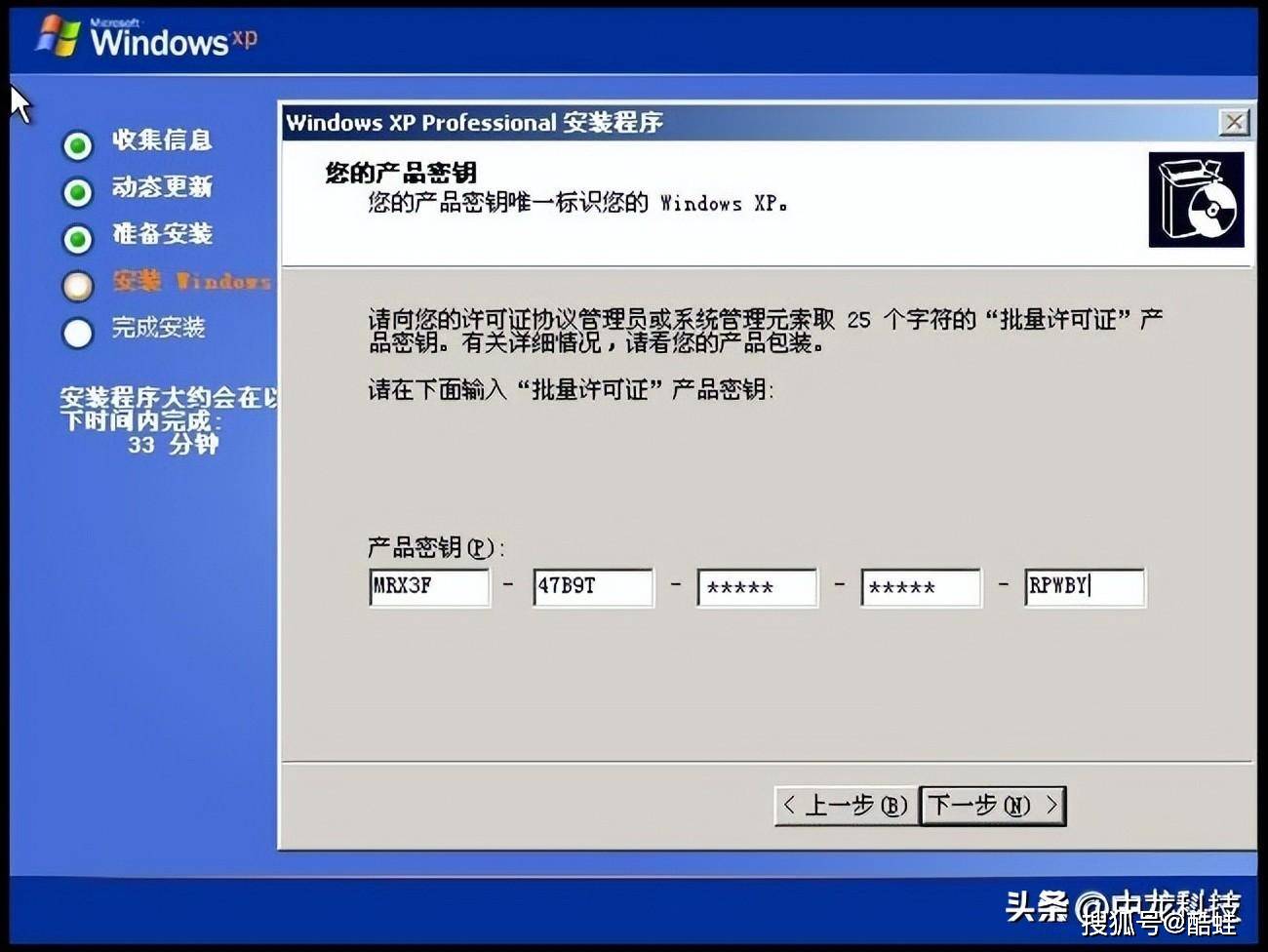 图19 您的产品密钥
图19 您的产品密钥
由于当前微软已停止Windows XP的销售并终止其技术支持,你已经无法购买其产品密钥。因此小编建议你在预装了Windows XP的电脑上寻找正版密钥标签,或者在百度上搜索答案。
输入正确的Windows XP产品密钥后,点击“下一步(N)”继续。
(16)接下来你将看到“计算机名和系统管理员密码”对话框。此处你可以设置你的计算机名以及管理员的密码。当然,你可以使用默认的计算机名,也可以不设置密码(留空)。如图所示。
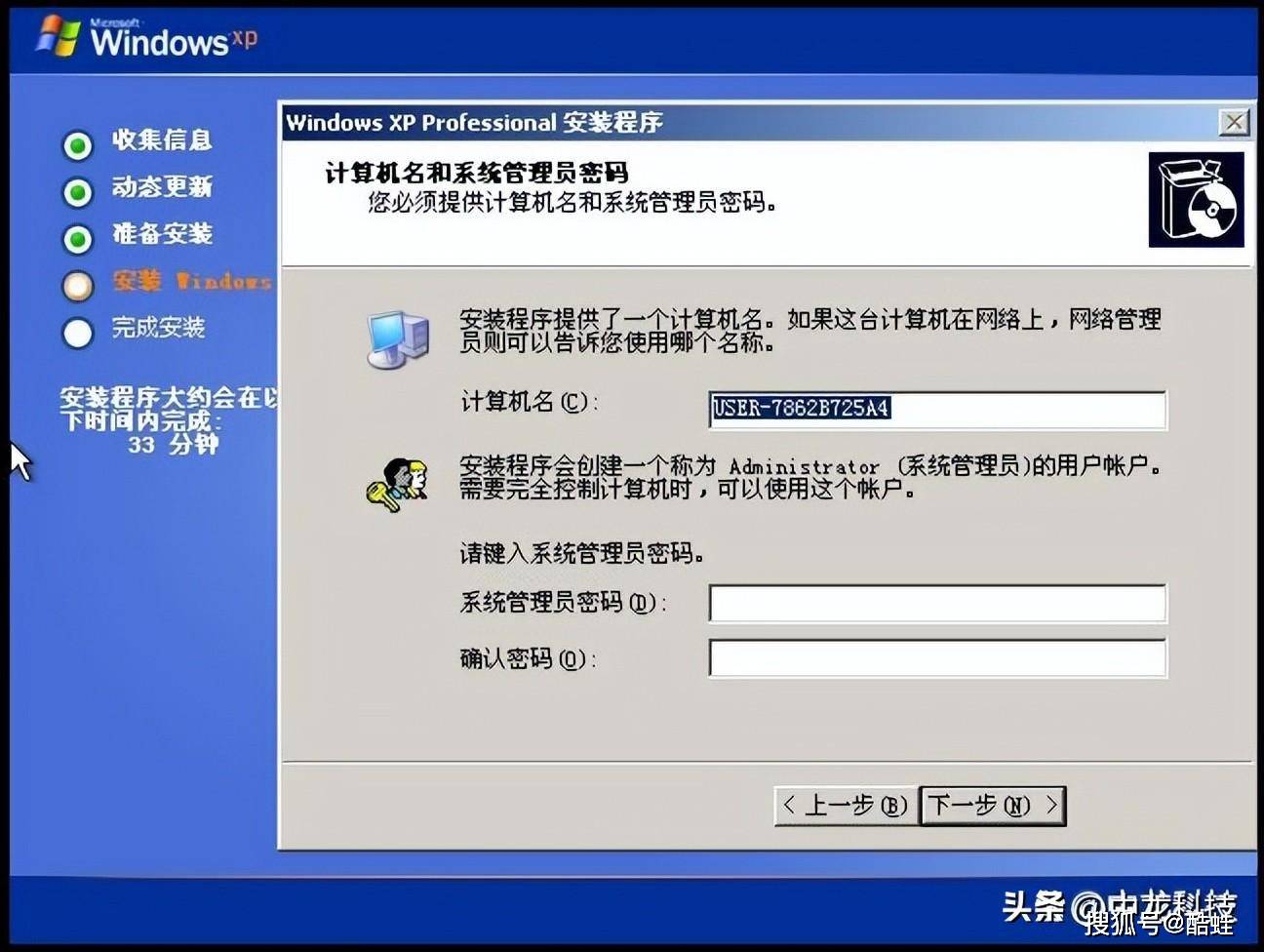 图20 计算机名和系统管理员密码
图20 计算机名和系统管理员密码
设置完计算机名以及密码后,点击“下一步(N)”继续。
(17)下面是“日期和时间设置”对话框,一般情况下也不需要进行任何调整,点击“下一步(N)”继续即可。如图所示。
 图21 日期和时间设置
图21 日期和时间设置
(18)接下来我们需要继续等待,直到Windows XP操作系统安装结束倒计时进入30分钟时。这时将弹出“网络设置”对话框,如没有特殊情况我们只需保持默认的“典型设置”即可,然后点击“下一步(N)”继续。如图所示。
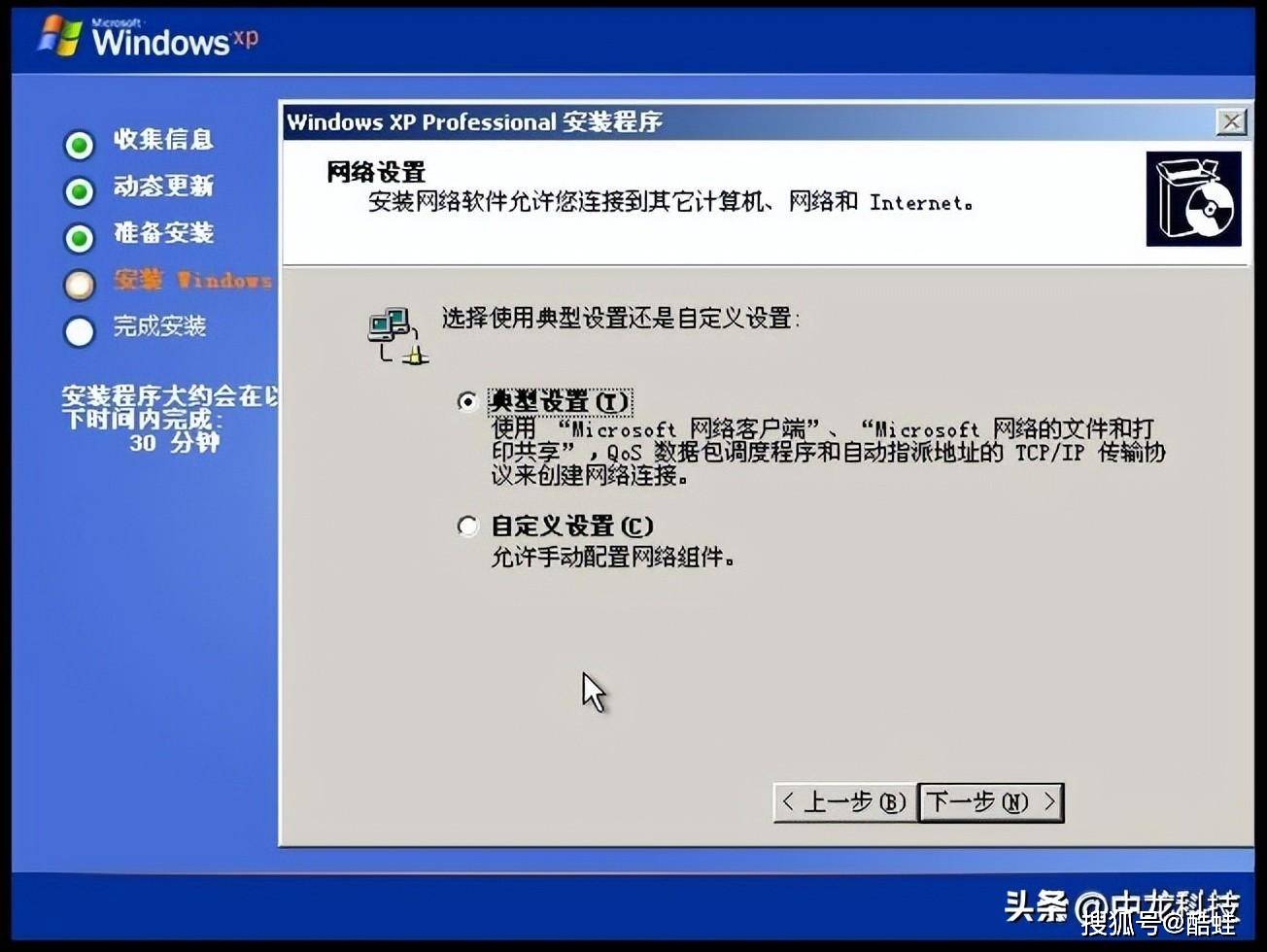 图22 网络设置
图22 网络设置
(19)接下来Windows XP安装程序将立即弹出“工作组或计算机域”对话框,同样的无特殊情保持默认设置就好,然后点击“下一步(N)”继续。如图所示。
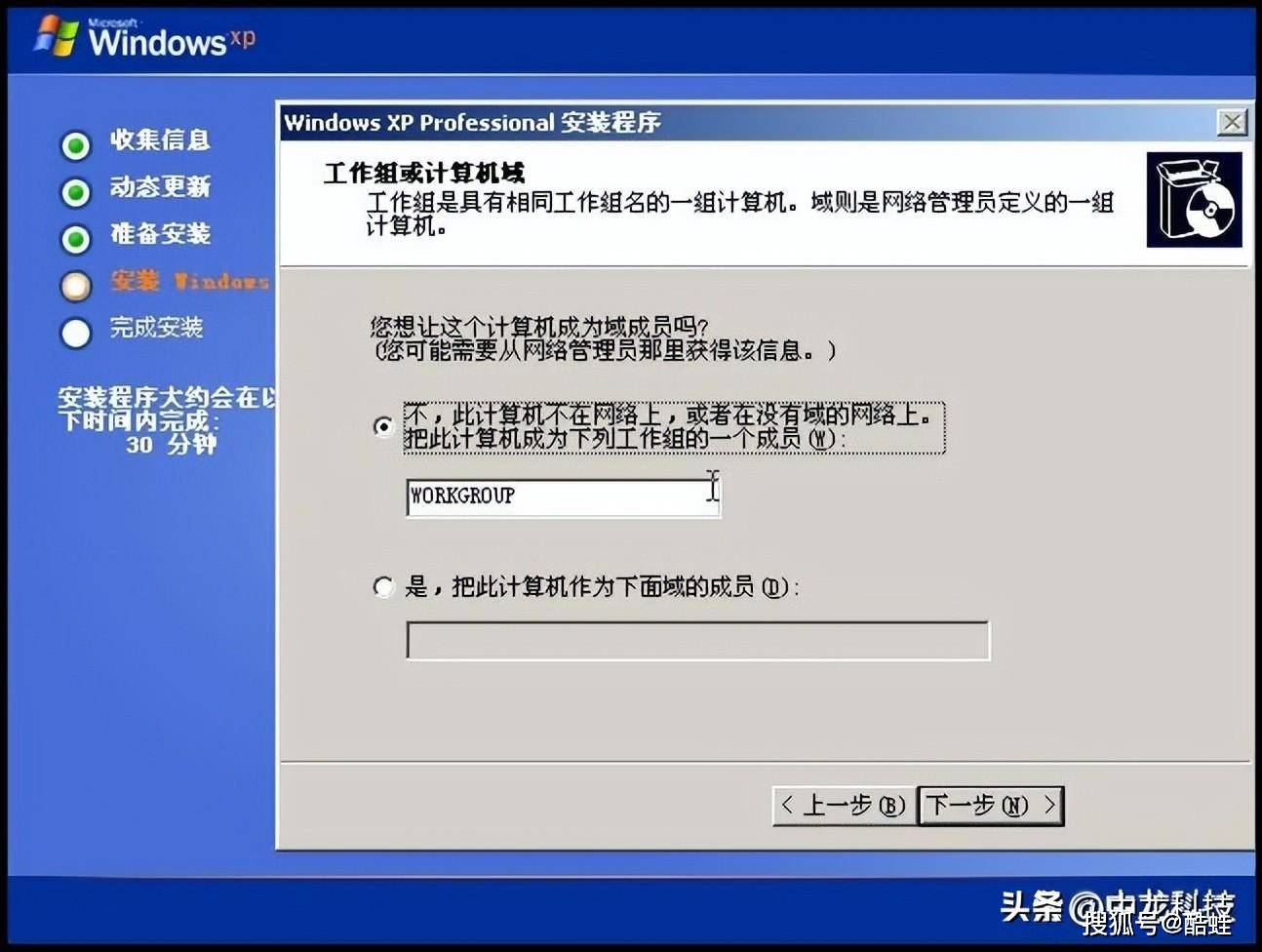 图23 工作组或计算机域
图23 工作组或计算机域
(20)至此,我们已经完成了Windows XP的设置,接下来只需要静静等待安装完成。如图所示。
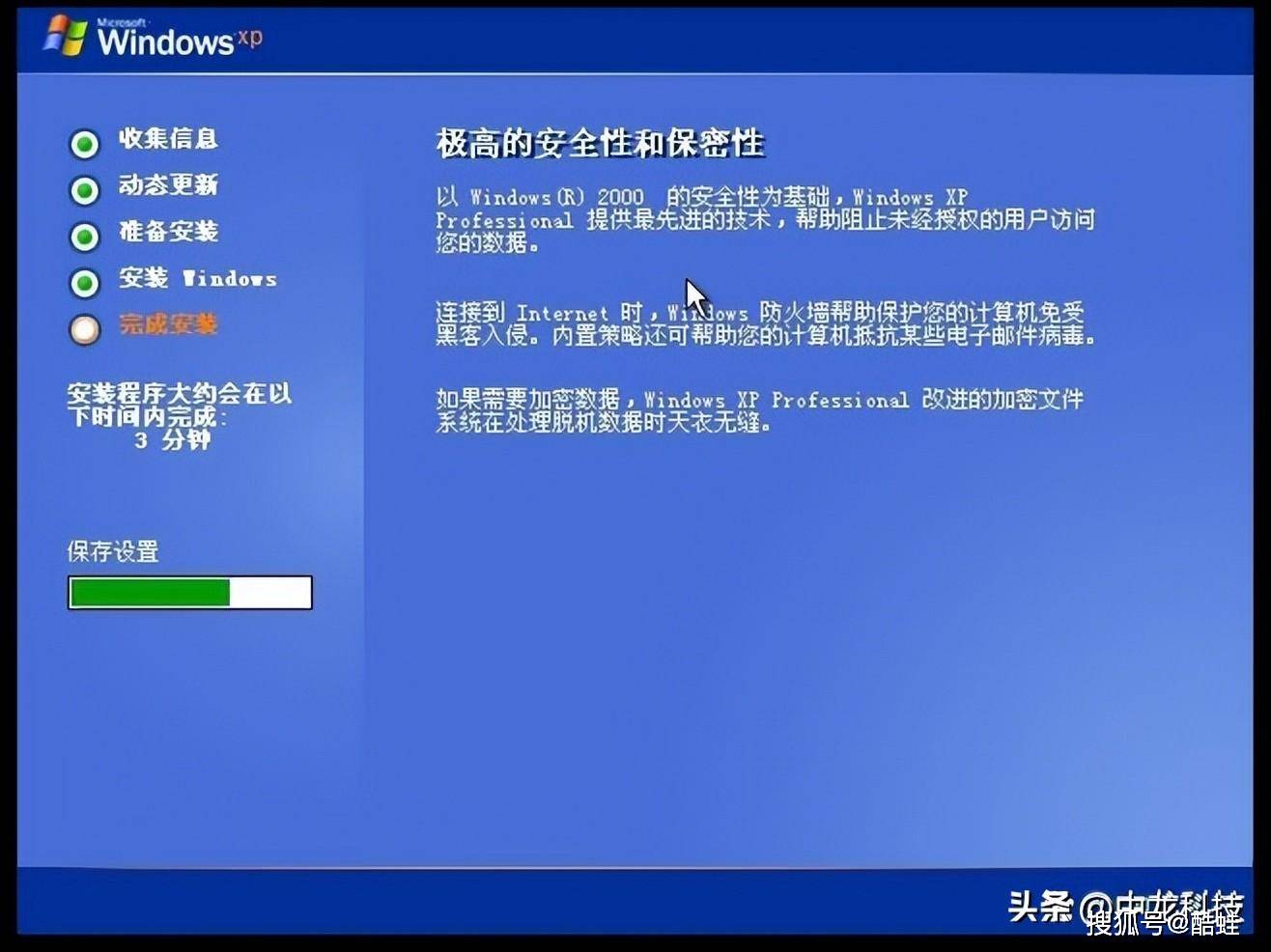 图24 安装Windows XP
图24 安装Windows XP
Windows XP操作系统安装完成后,计算机将自动重启。如图所示。
 图25 Windows XP
图25 Windows XP
在此之后, Windows XP的安装将进入第二阶段——初始(使用前)设置。Windows XP操作系统的初始设置具体如下:
(1)Windows XP开机画面后,你首先将看到“显示设置”对话框,在此你只需要点击“确定”即可。如图所示。
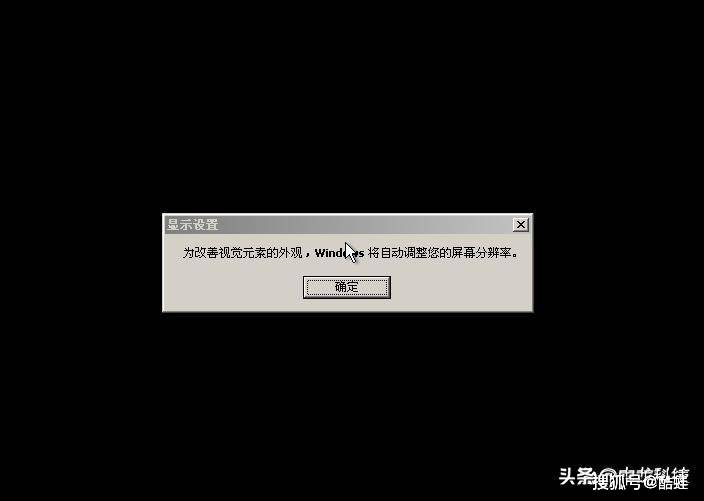 图26 显示设置
图26 显示设置
(2)接下来你将看到“Windows XP标志”及“请稍等…”提示。如图所示。
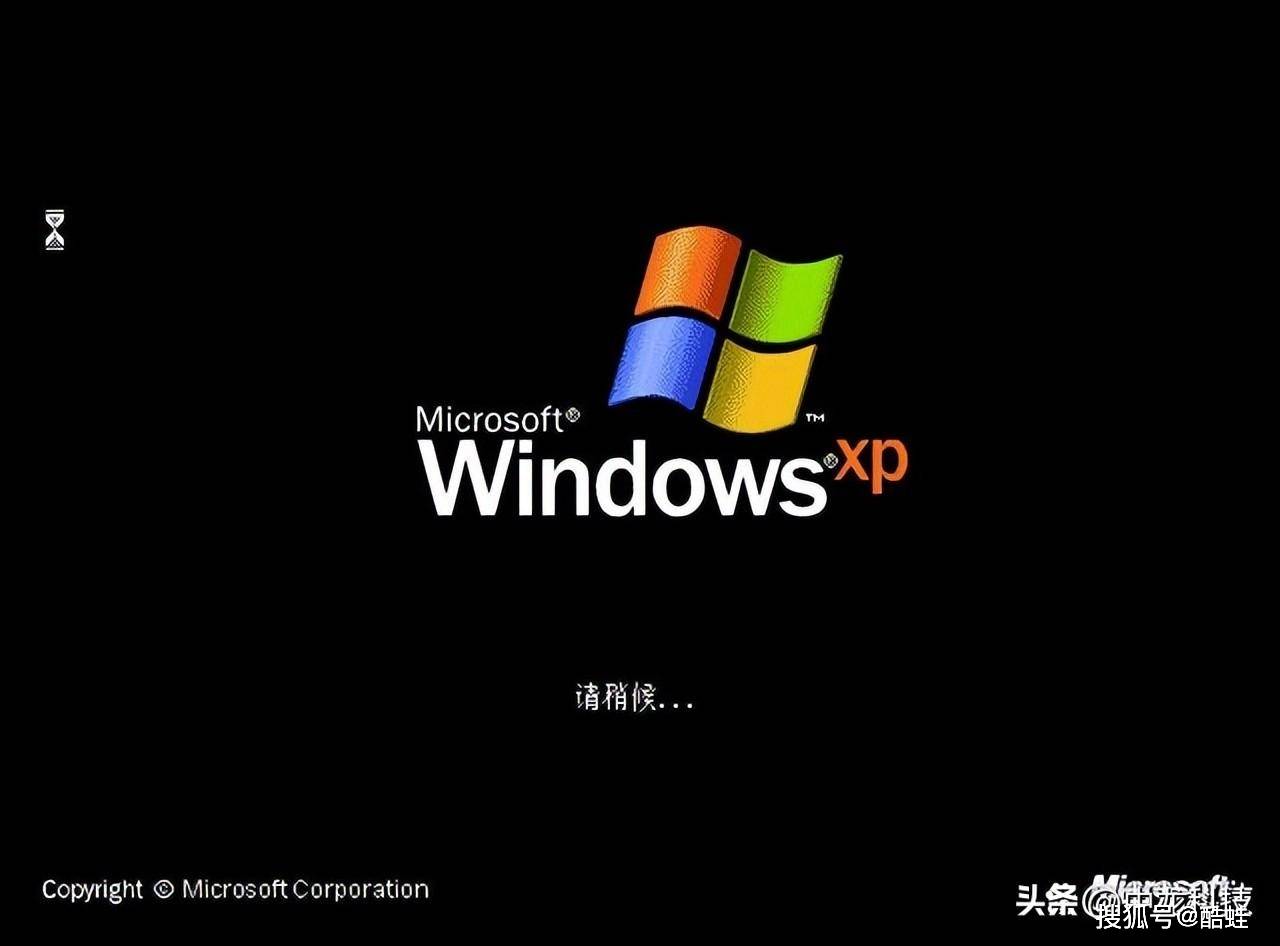 图27 请稍等
图27 请稍等
稍等片刻, Windows XP动画将呈现在你的面前。如图所示。
 图28 Windows XP
图28 Windows XP
然后你将看到“欢迎使用Microsoft Windows”页面,直接点击“下一步(N)”继续。如图所示。
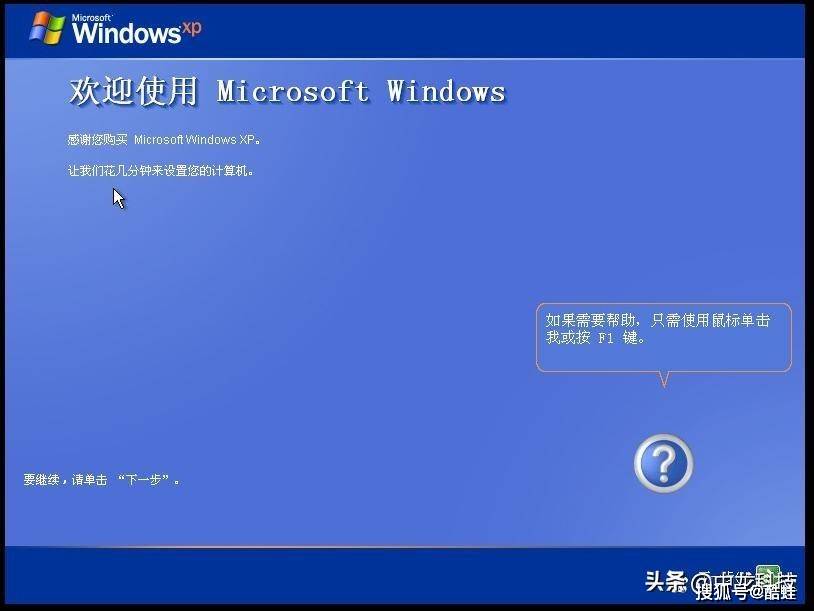 图29 欢迎使用Microsoft Windows
图29 欢迎使用Microsoft Windows
(3)接下来你会看到“帮助保护您的电脑”页面,该页面用于配置自动更新功能,此处保持默认设置即可,然后点击“下一步(N)”继续。如图所示。
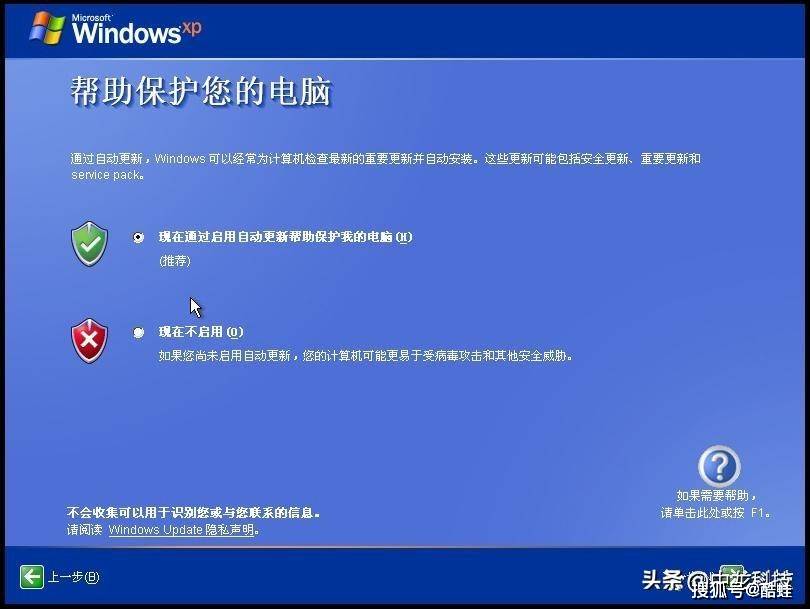 图30 帮助保护您的电脑
图30 帮助保护您的电脑
小提示:微软已停止对Windows XP提供技术支持,其自动更新功能已经不可用。
(4)下面需要对连接网络的方式进行设置。此处保持默认设置即可(以后仍可修改),然后点击“下一步(N)”继续。如图所示。
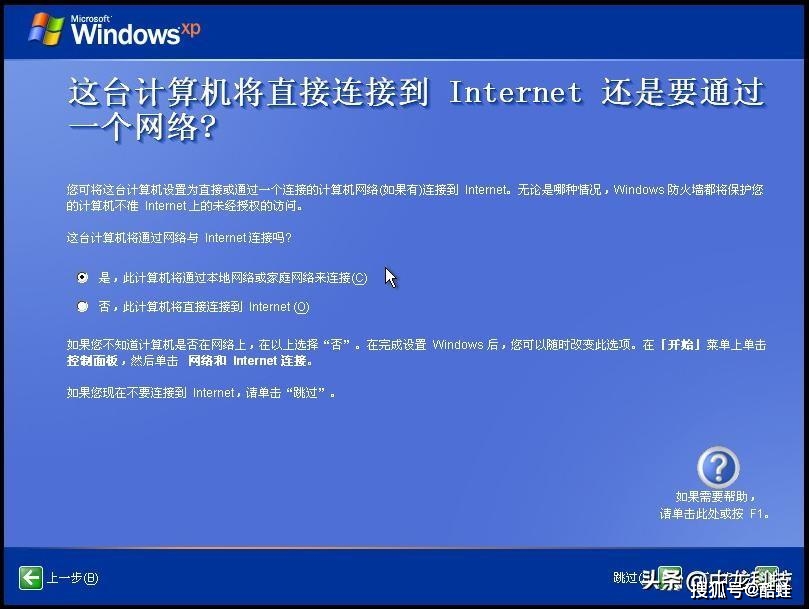 图31 连接网络
图31 连接网络
(5)接下来Windows XP将询问你是否“现在与Microsoft注册吗?”。此处依然保持默认设置即可,然后点击“下一步(N)”继续。如图所示。
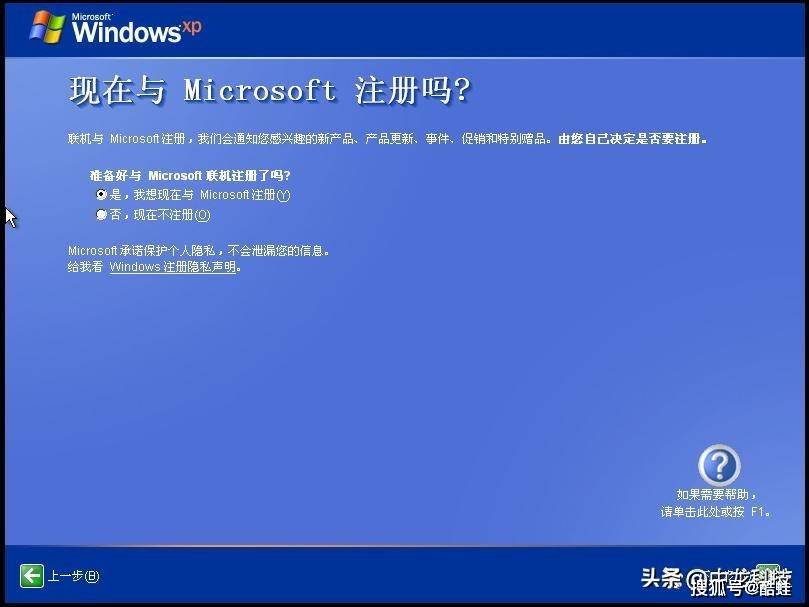 图32 现在与Microsoft注册吗?
图32 现在与Microsoft注册吗?
(6)接下来是“正在收集注册信息” 页面,直接点击“下一步(N)”继续。如图所示。
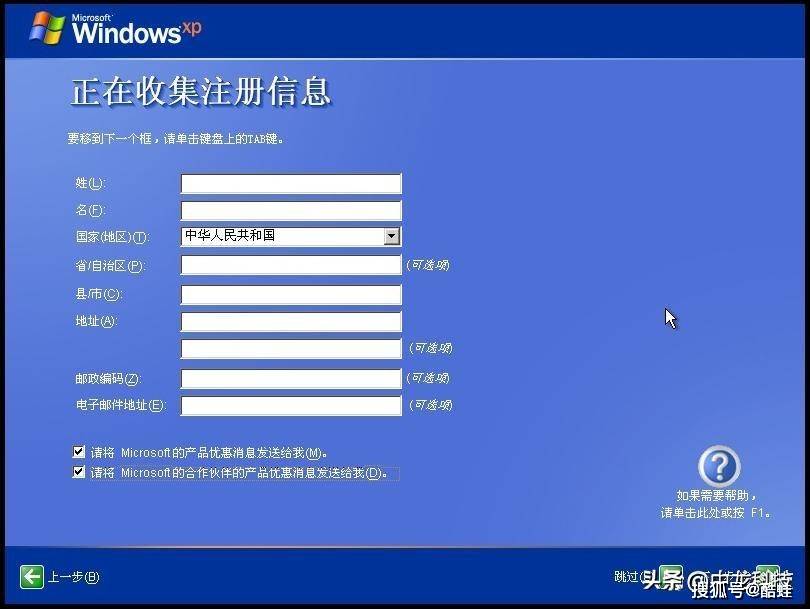 图33 正在收集注册信息
图33 正在收集注册信息
(7)下面是“谁会使用这台计算机”页面,你至少需要在“您的姓名”一栏中输入一个名称,该名称将成为Windows XP的用户名(管理员)。输入用户名后,点击“下一步(N)”继续。如图所示。
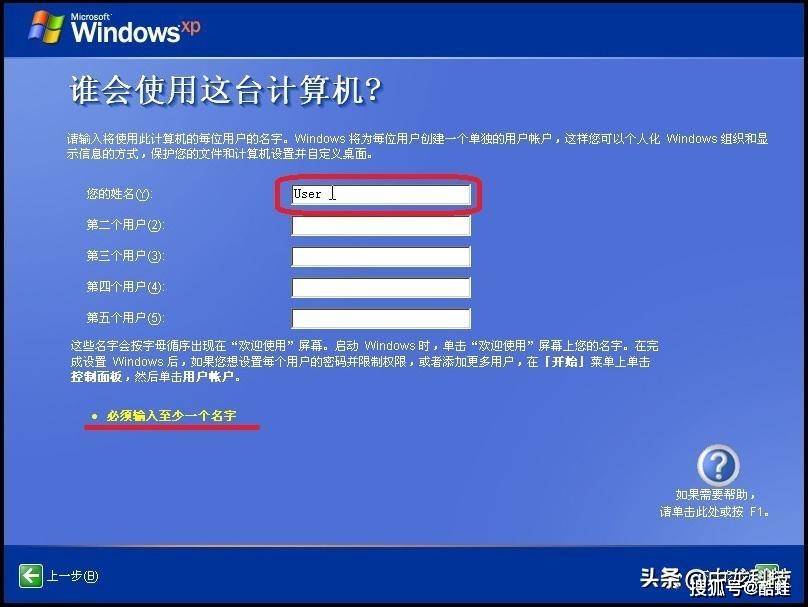 图34 谁会使用这台计算机
图34 谁会使用这台计算机
(8)最后您将看到“谢谢!”,点击“完成(F)”继续。如图所示。
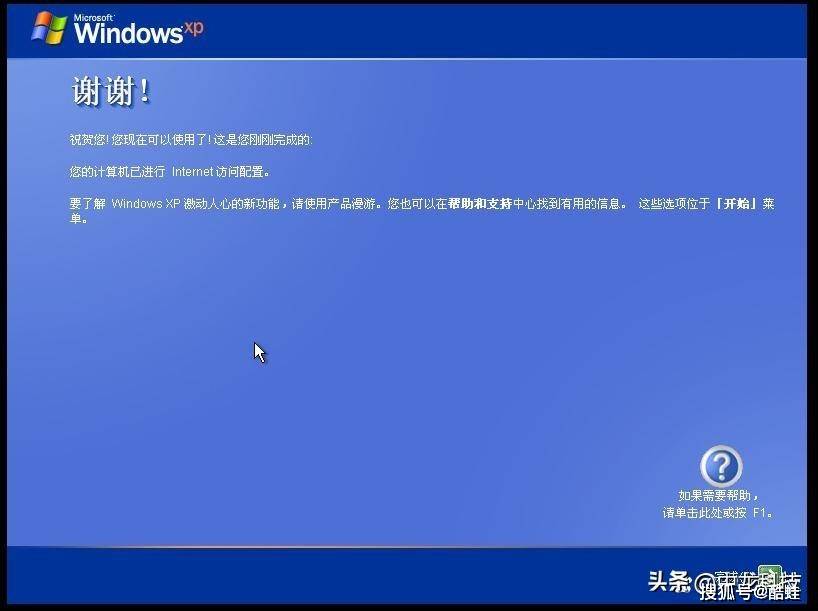 图35 谢谢!
图35 谢谢!
至此你已完成了Windows XP的初始设置。稍等片刻,你将看到经典的“欢迎使用”界面。
 图36 欢迎使用
图36 欢迎使用
随后你将进入Windows XP桌面,那张充满回忆的“蓝天”、“白云”、“绿山丘”的桌面壁纸也将映入你的眼帘。
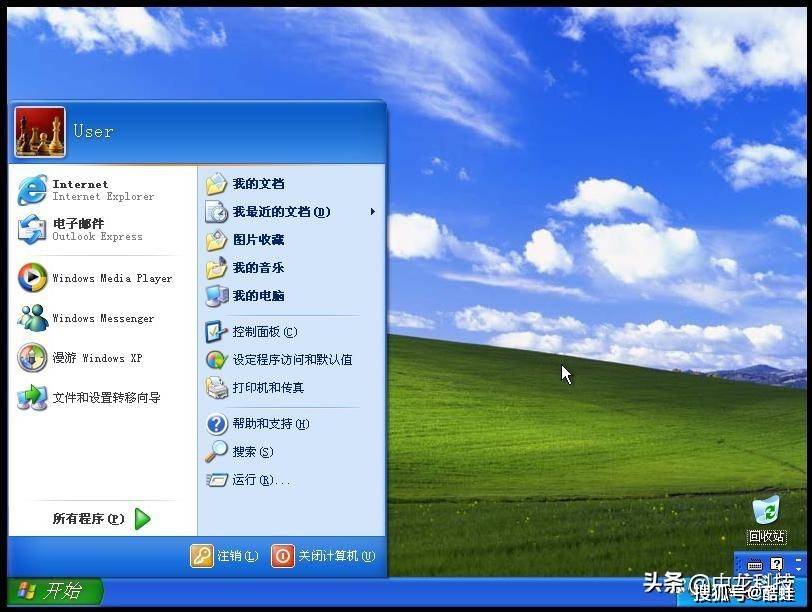 图37 Windows XP桌面
图37 Windows XP桌面
最后 ,我们还要为Windows XP安装必要的硬件驱动,以便它能流畅的运行。
到此为止,Windows XP便安装成功了。
你想获取Windows XP的经典桌面壁纸《Bliss》吗?你可以在我们此前发布的《经典再现,Windows XP默认壁纸分享》一文中找到它的下载链接!
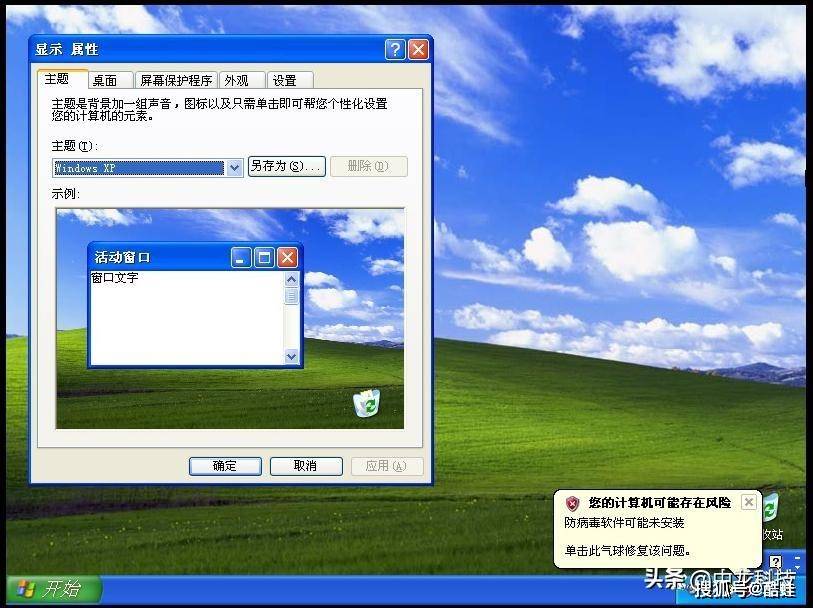 图38 主题
图38 主题
你有什么观点?欢迎在评论区留言。
如喜欢我们的内容,欢迎持续关注。
本文仅代表作者观点,不代表我司主张。
部分资料来源网络,其著作权为原作者所有。
著作权所有,转载应注明出处。
“中龙”为注册商标,侵权必究。